Перенос контактов с iPhone на Android
Перенос контактов с iPhone на Andro >
Как с Айфона перенести контакты на Андроид — вопрос, которым задаются пользователи мобильных устройств. Принцип синхронизации зависит от модели устройства.
Перенос контактов с Айфона на Андроид: пошаговая инструкция для чайников
Чтобы перенести информацию с iPhone на смартфон не от Apple, достаточно воспользоваться iCloud и облачным сервисом хранения данных:
- Откройте настройки iCloud на Айфоне.
- Включите тумблер возле контактов.
- Перейдите к резервным копиям и создайте её.
- Перейдите к сайту iCloud и откройте список телефонных номеров.
- Откройте параметры, выберите, какую информацию перенести. Повторно откройте параметры и запросите экспорт vCard.
- Полученный файл загрузите на облако.
- Скачайте информацию с облака на конечном устройстве или произведите импорт в файловой системе.

Через Bluetooth
Для транспортировки данных по Bluetooth убедитесь, что модуль включён на каждом устройстве. Откройте номерную книжку Айфона. Вызовите дополнительное меню и выберите экспорт по Bluetooth. Выберите смартфон, на который нужно перенести информацию.
Без SIM-карты
Для транспортировки контактов между устройствами не нужна SIM, если информация не хранится непосредственно на ней. Представленные способы переноса данных не используют сим-карту.
Синхронизация через Google
Наиболее простой вариант переноса контактов — с использованием служб Google. Для работы достаточно электронной почты Гугл. Её можно зарегистрировать на главной странице поисковой системы.Почта Gmail
Для переноса данных:
- Зайдите в настройки iPhone и откройте учётные записи.
- Добавьте аккаунт Google Mail, нажав на соответствующую клавишу.
- В открывшемся окне введите имя электронной почты и пароль.
- Зайдите в настройки синхронизации и перенесите контакты на почту.

Это позволит привязать почту к аккаунту Apple. Перейдите к телефону на Андроиде и повторите процедуру. Окончив авторизацию, перейдите к настройкам синхронизации и перенесите контакты с аккаунта Gmail на свой смартфон.
Как синхронизировать контакты с Айфона на Андроид
Перенести контакты можно при помощи встроенных функций iPhone.
Через iTunes
Установите iTunes на компьютер, скачав программу с официального сайта Apple или AppStore. Включите приложение:
- Соедините Айфон с компьютером через USB или по Bluetooth.
- Откройте сведения об устройстве и нажмите “Синхронизировать контакты с”.
- Выберите, на какую учётную запись перенести записную книжку. Для смартфонов на Andro >Когда настройки сохранятся, контакты самостоятельно перенесутся с одного телефона на другой.
Если у Вас остались вопросы — сообщите нам
Задать вопросЧерез iCloud
Перенос информации между устройствами на разных операционных системах доступен в iCloud.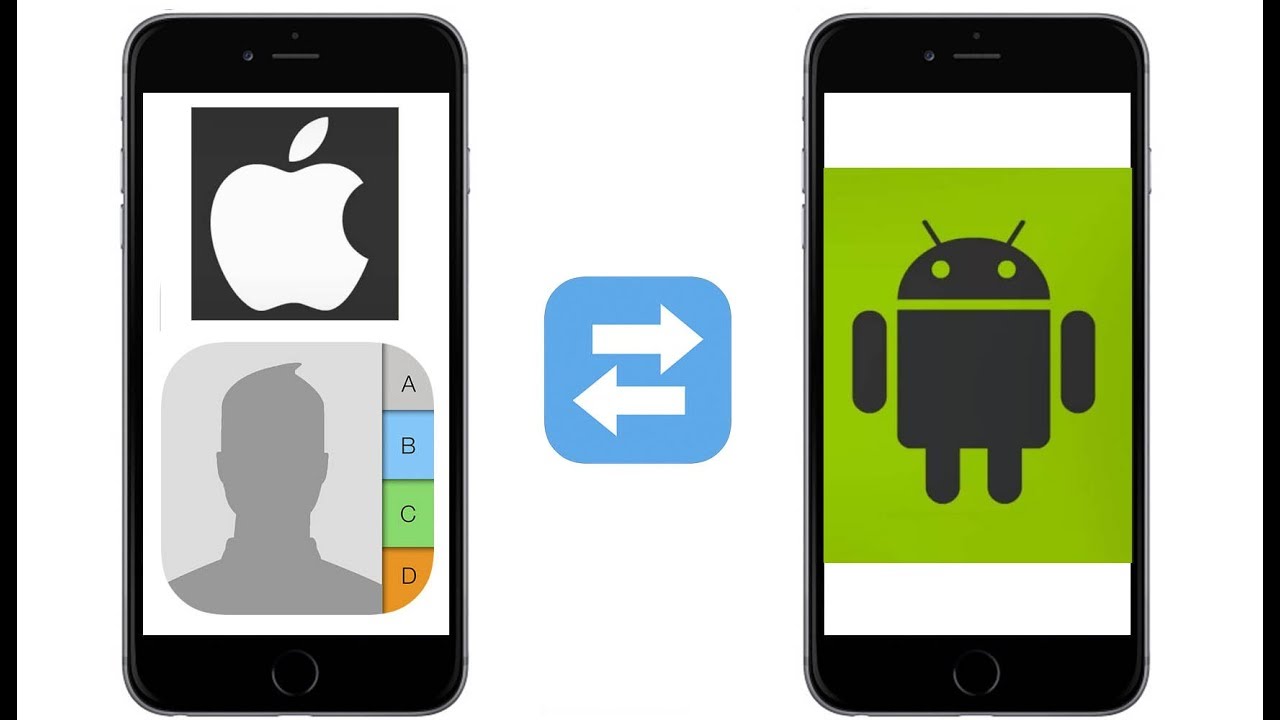
На главной странице личного кабинета перейдите к контактам. Чтобы сохранить всю представленную информацию, нажмите комбинацию клавиш Ctrl + A. И также можно выбрать только определённые данные. Для этого зажмите Ctrl и кликайте мышью по интересующим контактам. Закончив выделение, щёлкните по шестерёнке и выберите экспорт на персональный компьютер или v Card. В результате на компьютере появится файл с расширением vcf. Чтобы окончить перенос контактов, отправьте этот файл на мобильное устройство. Проще всего сделать это через электронную почту.
Контакты можно перенести на смартфон через USB, по BlueTooth и прочими способами. Помните, что на устройствах серии Mac нет кнопки Ctrl. На них нужно зажимать Cmd.
Как скачать контакты с Айфона на Андроид
Скачать информацию с iPhone на Android можно через специальный сервис Яндекса. Разработчики поисковой системы предлагают для этого воспользоваться программой переезд. Её нужно установить на оба телефона. Для транспортировки информации:
Разработчики поисковой системы предлагают для этого воспользоваться программой переезд. Её нужно установить на оба телефона. Для транспортировки информации:
- Зайдите в приложение на Айфоне и зарегистрируйтесь. Дождитесь получения кода.
- Перейдите к программе на Андроиде и войдите в тот же аккаунт.
- Откройте на смартфоне дополнительное меню и перейдите к параметрам.
- Нажмите по пункту переезда с одного смартфона на другой и введите полученный ранее код.
- Запустите процесс транспортировки.
Для переноса контактов необязательно использовать приложение, разработанное Яндексом, поскольку есть множество других программ.
Как перенести контакты с Айфона на Андроид без компьютера
Первый появившийся способ распространить номера телефонов — воспользоваться бумагой. Конечно, это прошлый век, но подобным образом можно перенести контакты с устройства на любое другое. И также есть методы, обходящиеся без использования компьютера.
Представленные способы осуществляются весьма просто и не требуют от пользователя специфических знаний. К тому же этот метод позволяет отправить только определённые контакты. В этом же заключается главный недостаток: контакты переносятся по одному. Соответственно, расходуется много времени.
Как перенести контакты с Айфона на Андроид через компьютер
Персональный компьютер используется для переноса контактов при помощи iCloud. Но также есть специальные программы, используя которые пользователь быстро сохранит нужную информацию.
Программы
Среди всего разнообразия приложений выделяется три утилиты: Move to iOS, My Contacts Backup, Qik Share.
Move to iOS
Исходя из названия, программа предполагает перенос информации на Айфон. Из представленных приложений Move to iOS единственное, которое работает в обратном направлении: переносит данные с Андроида на Айфон.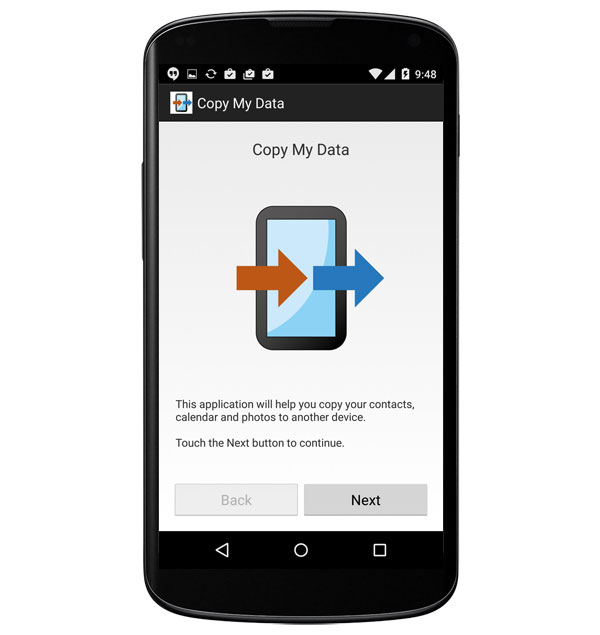 Чтобы осуществить транспортировку, необходимо:
Чтобы осуществить транспортировку, необходимо:
- Запустить программу на Айфоне.
- Подключить оба устройства к Wi-FI.
- Перейти к пункту переноса информации с Андроида. Открыв меню, прочитайте предложенную инструкцию, чтобы разобраться в предстоящей процедуре.
- Установить одноимённое приложение на смартфоне Android.
- Запустить программу на телефоне. Если оба устройства подключены к одной сети, они должны автоматически связаться и синхронизироваться. После получения ответа от Айфона, смартфон на Андроиде откроет инструкцию по работе и предложит пользователю принять лицензионное соглашение.
- Перейдите к работе, введя код, который появится на экране устройства Apple. Код вводится на телефоне Андроид.
Когда система проверит и подтвердит код, приложение начнёт сканировать устройство. Если неполадок не обнаружится, можно переходить к переносу. В противном случае пользователю сообщат об ошибке, указав её причину. После устранения неполадки процедуру сканирования необходимо повторить. Возможные причины: нестабильное соединение с сетью, недостаточный заряд аккумулятора, программа не обновлена до последней версии.
Возможные причины: нестабильное соединение с сетью, недостаточный заряд аккумулятора, программа не обновлена до последней версии.
Если неполадки не обнаружились, перенос информации начнётся самостоятельно и займёт до 60 минут. Длительность зависит от скорости соединения с сетью. В результате работы программы переносятся контакты, галерея, данные браузера, если аналогичный установлен на Айфоне, прикреплённые аккаунты, почта и данные приложений, установленных на каждом устройстве.
Помните, что файлы форматов pdf, djvu и музыка не переносится из-за большого веса. Их придётся транспортировать вручную любым доступным способом, например, через компьютер. В течение переноса не нарушайте работу устройств. Желательно оба поставить в беззвучный режим.
My Contacts Backup
Чтобы воспользоваться программой, необходимо установить его на Айфон. Загрузите приложение с официального сайта и следуйте предложенной инструкции. My Contacts Backup можно найти в App Store, что значительно упростит установку. На Андроиде одноимённого приложения нет, но оно и не нужно.
На Андроиде одноимённого приложения нет, но оно и не нужно.
Запустите программу на iPhone и запустите back up. Программа сохранит номера телефонов в облако за несколько минут. По окончании процесса пользователю потребуется указать электронную почту, на которую приложение отправит полученный файл. Когда пользователь укажет почту, также потребуется выбрать формат. Рекомендуется vCard, чтобы в результате получился формат vcf.
Программа составит письмо и прикрепит к нему полученный файл. Примите сообщение с конечного устройства и загрузите информацию. Запустите файл, чтобы сохранить контакты в соответствующее приложение. Принцип работы My Contacts Backup напоминает ручной перенос при помощи iCloud.
Программа полностью бесплатна и распространяется в Google Play и App Store. С её помощью пользователь может перенести до 500 контактов. Чтобы воспользоваться приложением, установите его:
- По окончании установки программа запросит разрешение на доступ к контактам.
 Согласитесь предоставить доступ, нажав соответствующую клавишу.
Согласитесь предоставить доступ, нажав соответствующую клавишу. - Для переноса информации следуйте инструкции на экране.
Qik Share используется не только для переноса телефонных номеров. С его помощью пользователь может отправить с Айфона на Андроид картинки и видеозаписи, а также данные из браузера.
phone-insider.com
Как синхронизировать контакты iPhone (правильный способ)
время чтения: 3 минуты
Написав статью о том как перенести контакты с андрод в iPhone, я был откровенно удивлен результатами опроса. Оказывается, более половины пользователей хранят контакты только в телефоне.
Возможно, многие не придают этому значения, но скажу по опыту. Между вторым и третьем восстановлением записной книжки приходит мысль, что что-то я делаю не так. Причин потери записей может быть масса, от неудачного обновления или джейлбрейка, до банальной потери телефона. По этому эта статья для тех, кто дошел до просветления.
Apple, казалось бы, предоставляет пользователям удобную систему для хранения своих записей и телефонной книги.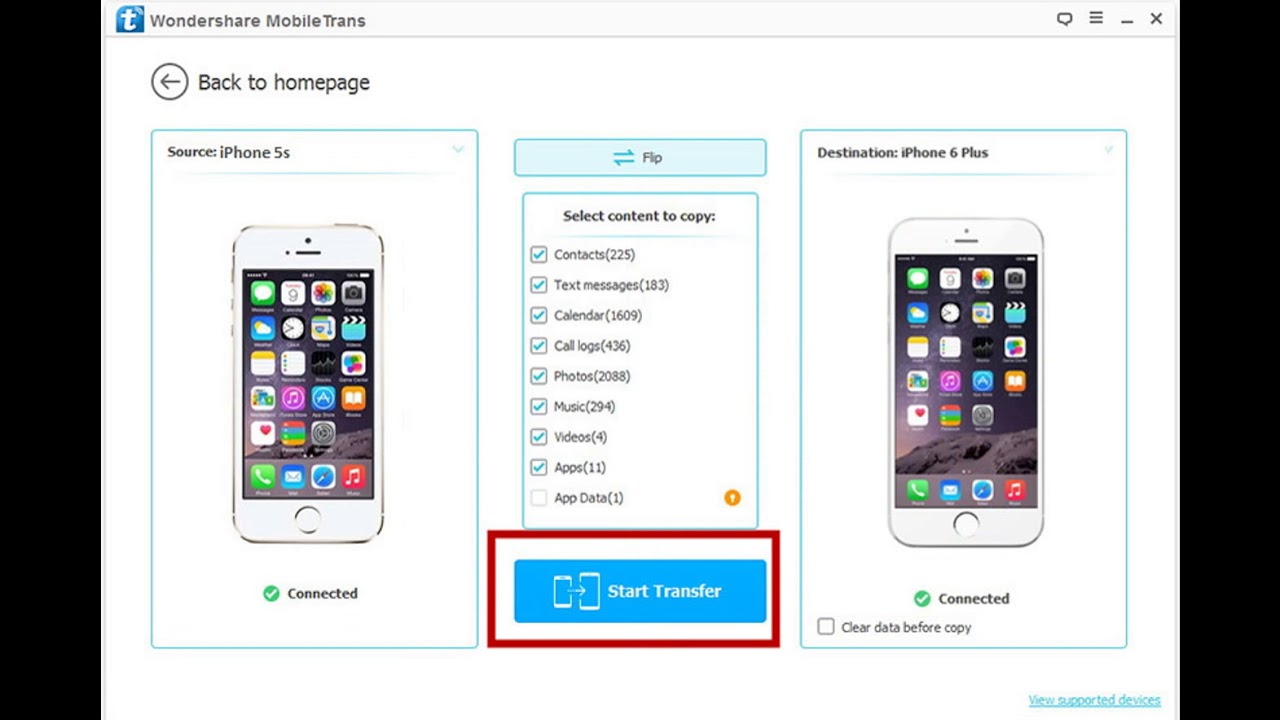 Завязана она на облачное хранилище iCloud. И здесь, как говорится, все недостатки следуют из положительных сторон. А именно:
Завязана она на облачное хранилище iCloud. И здесь, как говорится, все недостатки следуют из положительных сторон. А именно:
Недостатки синхронизации контактов с iTunes и iCloud
- Предоставив свой аккаунт кому-нибудь для установки программ, вы сразу отдаете ему и доступ к телефонной книге, т.к. данные для входа в App Store и в iCloud одинаковые.
- Если вы сами решите поменять на устройстве аккаунт в iCloud, то теряете доступ к своей телефонной книге. Вам загрузятся контакты из нового iCloud.
- Если вы случайно удалили чей-то контакт, то восстановить его можно только через восстановление резервной копии.
- И если вы сделали новую запись в телефонной книжке, то чтобы она попала в архив нужно синхронизироваться с iTunes.
Синхронизация контактов с Google
Тут вы спросите: «А есть альтернатива?» Конечно есть, это очень «любимый» яблочниками Google. Платформа независимый сервис Gmail лишен всех этих неприятностей. Сделав один раз настройки, можно автоматически синхронизировать контакты iPhone не боятся за записи в телефонной книге. Кроме вас, доступ к ней не будет иметь никто. И кроме того в Google можно восстановить список контактов по состоянию на любое время за прошедшие 30 дней.
Кроме вас, доступ к ней не будет иметь никто. И кроме того в Google можно восстановить список контактов по состоянию на любое время за прошедшие 30 дней.
Создание аккаунта в Google
Прежде всего, необходимо создать аккаунт в Google. Если у вас его еще нет, то сделать это можно по ссылке accounts.google.com Аккаунт предоставляет доступ ко всем сервисам, в том числе и к почтовой службе Gmail.
- Войдите в Gmail через контекстное меню.
- Нажмите на ссылку Контакты, которая расположена под списком папок на любой странице Gmail.
- Вот здесь будет хранится ваша записная книга.
Синхронизация контактов с iPhone
Теперь настроим синхронизацию контактов с iPhone в созданный аккаунт Google.
- Откройте на iPhone приложение «Настройки».
- Нажмите «Почта, адреса, Календари».
- Откройте меню «Добавить учетную запись».
- Нажмите на логотипе Google.

- Заполните поля:
Имя: Введите ваше имя.
E-mail: Укажите адрес электронной почты своего Google аккаунта.
Пароль: Пароль вашего аккаунта.
(Внимание, если вы включили двухэтапную аутентификацию, то пароль нужно создать как описано здесь.)
Описание: Впишите название учетной записи, например «Книга Google». - Нажмите «Далее» в верхней части экрана. И убедитесь, что в строке «Контакты» выбрано Вкл.
Теперь контакты из записной книги Google будут передаваться на телефон. Но у нас там сейчас ничего нет. Нужно синхронизировать контакты iphone в обратном направлении, чтобы все из телефона автоматически передавались в телефонную книгу Google.
Для этого сделайте следующее:
- Вернитесь на вкладку «Почта, адреса, календари».
- Опуститесь на этой вкладке до заголовка Контакты и нажмите «Стандартная уч. зап.
 «. Нажмите на вашей учетной записи Google.
«. Нажмите на вашей учетной записи Google. - Вернитесь на предыдущую вкладку. Там должно быть так:
- Теперь откройте приложение Телефон вкладку «Контакты» на своем iPhone. Синхронизация начнется автоматически.
- Все изменения сделанные на телефоне, практически сразу будут отображаться в телефонной книжке Google. И наоборот.
iphone-gps.ru
Как осуществить перенос контактов с iphone на android?
Иногда владельцы яблочных смартфонов решают перейти на андроид, причиной тому может стать более мощная начинка устройства или свобода в выборе оболочки и простота получения рут-прав, но им приходится столкнуться с серьёзной проблемой, ведь для переноса контактов с iphone на андроид нужно попотеть. А без данных со старого аппарата, новое будет слишком долго «приживаться» в руках у владельца. Так, как передать контакты с айфона на андроид не переписывая вручную каждый номер? И что делать, если нет доступа к интернету, а номера необходимы срочно?
Без доступа к wi-fi и 3G
Раньше не было другого способа, как перенести все данные с iphone на android, кроме использования соединения по Bluetooth, позволявшего обмениваться любым массивом информации, но с очень маленькой скоростью. А кто-то и вовсе не находил другого метода, как перенести контакты с старого смартфона и попросту переписывал их вручную.
А кто-то и вовсе не находил другого метода, как перенести контакты с старого смартфона и попросту переписывал их вручную.
В сегодняшних реалиях повсеместных облачных технологий – это кажется безрассудным, но что делать если вы оказались в ситуации, когда нет никакого доступа к всемирной сети? Как синхронизировать данные на устройствах в таком случае?
Продукция Джобса не предусматривает возможности переноса данных, ведь по замыслам разработчиков вам достаточно будет облака чтобы перенести вcё что нужно на новый смартфон от эпл. Но как скопировать контакты с айфона на андроид в таком случае? Здесь поможет дополнительное ПО, вроде MyContacts Backup позволяющее сохранить всё что нужно на случай сброса или поломки системы, и восстановить их в будущем.
Используем сторонние программные средства
Для того, чтобы перекинуть контакты с айфона на андроид, вам необходимо:
- Скачать с AppStore приложение под названием MCBackup и установить на своём смартфоне.
- Дать все необходимые разрешения ПО, в том числе и на сохранение информации.

- Дальше вам остаётся лишь нетривиальное взаимодействие с простым интерфейсом, просто нажмите большую зелёную кнопку и ждите окончания, после чего кликните по ней вновь, когда появится надпись «Email».
- На указанный адрес придёт сохранённое, и таким образом вы можете перенести контакты с ios на любой гаджет, и даже сохранить их в компьютере.
- Остаётся лишь перенести контакты с iphone на android, для этого сохраните полученную базу в своём новом устройстве и откройте файл при помощи файлового менеджера. Он сам предложит импортировать всю информацию, а владельцу смартфона останется лишь подождать несколько минут.
Важно! Письмо удалите сразу после закачки файла, дабы злоумышленники в случае взлома вашего почтового ящика не смогли добрать до этих файлов.
Такой перенос контактов с iphone на android выглядит слегка вычурно, но он также позволит сохранить всю необходимую информацию на третьем устройстве и в будущем получать к ней доступ даже без подключения к интернету.
Бесплатная версия поддерживает не более 500 людей за раз, но никто не запрещает вам использовать программу по несколько раз, удаляя уже перенесённые с ios на android данные, создавая несколько файлов бэкапа. Такая программа будет полезным дополнением к любому устройству, аналоги существуют на всех трёх мобильных ОС.
Платная версия
В платной версии к базовому функционалу добавлено множество профессиональных возможностей. Так вы можете не только перекидывать информацию с ios на android, но и синхронизировать контакты с облачными хранилищами, дабы не таскать с собой физические носители, а также иметь доступ в любой точке мира.
В дополнение к этому – удаление рекламы и возможность сортировать их по разным файлам, создавая таким образом первичные и вторичные банки данных. Однако для простого переноса на другой смартфон, сгодится и бесплатная версия, тем более что она вместе с номером сохраняет абсолютно всю информацию о нём, включая заметки, даты рождения и фотографии.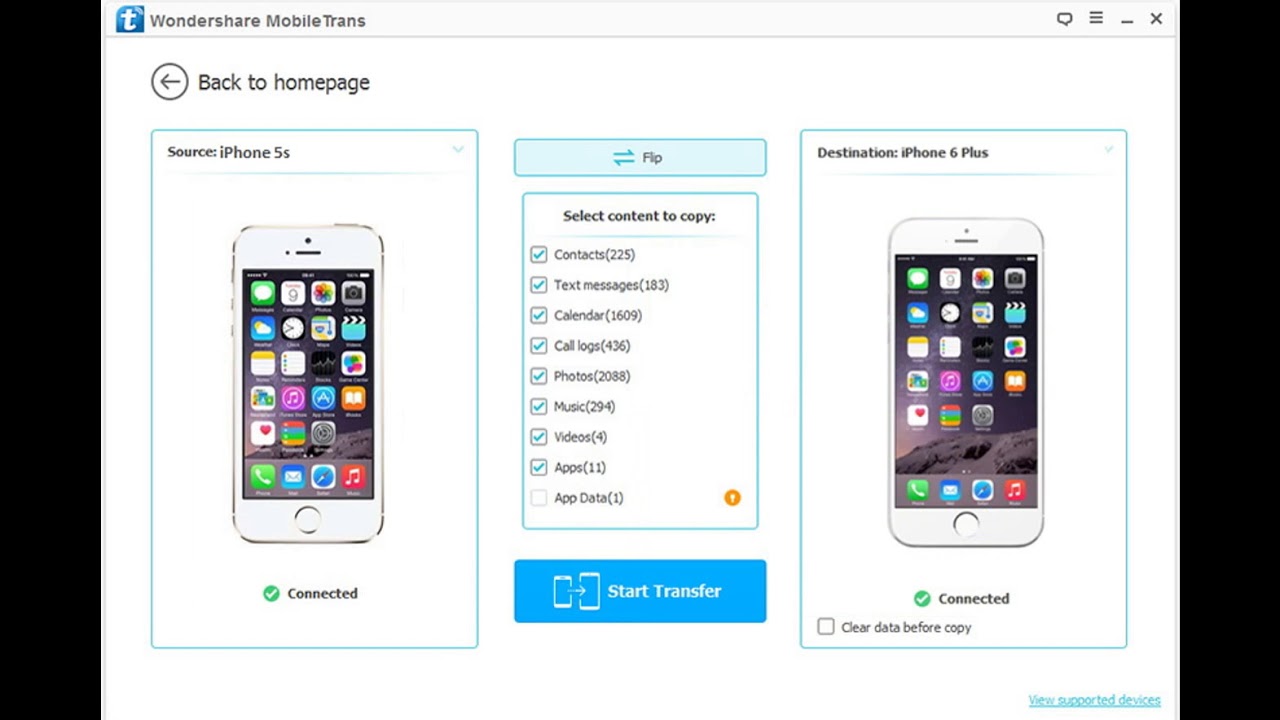
Такой функционал позволяет лишний раз обезопаситься от повсеместных взломов облачных хранилищ и одновременно с тем получить возможность носить данные всегда с собой. Если среди вашего списка номеров есть особо важное, MCBackup – то что нужно, пусть при первом использовании доступ в интернет всё же потребуется, но последующие разы вы сможете спокойно обойтись без него.
Облако
Но для многих людей такая излишняя осторожность – ни к чему, им куда важнее удобство, предоставляемое компаниями Google и Microsoft. Любой современный гаджет ещё при запуске требует подключения к сети, после чего все ваши файлы включая фотографии и добавленные номера автоматически пересылаются в облако, которое обновляется при каждом новом подключении смартфона к wi-fi.
Это позволяет буквально перенести старую оболочку на новые покупки, но требует постоянного подключения к всемирной паутине обоих устройств. Чтобы перенести номера этим методом, нужно:
- Подключить каждый телефон как минимум к 3G сети.

- Определиться с сервисом для передачи информации.
- Последним пунктом остаётся принятие мысли о том, что все ваши данные теперь хранятся в открытом доступе, пусть и слегка защищённом. Помимо нескольких сервисов использующих «пилинговый» интернет (так, например, передаются bitcoins), любой хакер сможет добыть важную для вас информацию, если захочет.
Важно! Одними из самых защищённых считаются сервисы от компании Microsoft, имея лицензионный windows на своём пк вы можете отвести отдельную папку под сохранения всей важной информации с смартфонов и иметь возможность, например, просмотреть фотографии, не подключая новый телефон по usb.
Все данные с наших устройств уже давно живут в «облаке». Нормально, что пользователи интернета в большом количестве «следят» за собой. Но какой же сервис выбрать?
Если не за защиту, то за удобство – google
Как бы это не было странно, но этот медиа-гигант уже не раз показывал, что защита у сервисов не так хороша, как у Icloud. Просто взломы и слив фотографий звёзд, сидящих на IOS, куда интереснее, чем кража целой базы почтовых ящиков. Но если вы решили перейти на android, то лучшего сервиса для хранения данных – не найти.
Просто взломы и слив фотографий звёзд, сидящих на IOS, куда интереснее, чем кража целой базы почтовых ящиков. Но если вы решили перейти на android, то лучшего сервиса для хранения данных – не найти.
Интеграция ОС с google максимальна, и как бы вы не конфликтовали, но даже для скачивания приложений других облачных хранилищ вам потребуется этот сервис. Что приятно, IOS также поддерживает интеграцию с Гугл, а соответственно вы можете без лишних телодвижений закинуть все необходимые данные на одном устройстве и скачать их на втором.
Icloud – просто, но неэффективно
Icloud – хранилище предустановленное на всех устройствах от эпл, и созданное специально для них. Так, как приложение считается эксклюзивом этой платформы, напрямую доступ к нему с андроид – получить невозможно. Но вы всегда можете зайти на сайт icloud.com и пройдя авторизацию загрузить оттуда на свой гаджет все сохранённые данные, а также по потребности, заблокировать к ним доступ с предыдущего смартфона.
Заключение
В современном мире облачных технологий – полноценно обезопасить свои данные возможно лишь удалив их из интернета и храня в физическом виде. Но если вам необходимо постоянно иметь доступ к информации о людях и в любой точке мира без проблем перенести их на свой новый телефон, то лучшим выбором станет использование облачного хранилища.
Видео-инструкция
Что еще почитатьКак перенести данные с iphone на android: 14 способов переноса данных
Как сохранить номера на симку на Айфоне
Все пользователи смартфонов на базе закрытой операционной системы iOS не испытывают проблем с переносом телефонных номеров с сим-карты на Айфон – для этих целей разработчики создали удобный сервис. Чтобы выполнить обратную процедуру, к делу потребуется подключить фантазию и несколько специальных программ.
Ручное копирование
Самый простой, но трудоемкий способ переноса контактов с Айфона на сим-карту является копирование вручную. Сначала нужно перенести номера на компьютер, а затем на смартфон.
Алгоритм следующий:
- На ПК нужно запустить программу iFunBox.
- Подключить к нему телефон с помощью USB-кабеля.
- В разделе «Просмотр папок» открыть путь Raw File System-var-mobile-library-AdressBook.
- Передать контакты на компьютер.
На следующем этапе останется перенести адресную книгу на смартфон Android и через настройки в главном меню скопировать ее содержимое на SIM-карту.
С помощью Gmail и Андроида
Из всех существующих данный вариант считается самым трудоемким и утомительным, но поскольку разработчики не предусмотрели функцию записи номеров на симку из адресной книги iPhone, часто используется обладателями яблочных гаджетов. Чтобы успешно выполнить процедуру, потребуется задействовать почтовый сервис Gmail.
Последовательность действий выглядит следующим образом.
- В меню выбрать «Настройки» и перейти в раздел «Контакты».
- Открыть вкладку «Учетные записи», где в появившемся списке отыскать Gmail.
- Проверить наличие подключения к сети интернет (желательно через Wi-Fi).
- В почтовом сервисе нужно будет создать учетную запись либо авторизоваться.
- Переместить ползунок вправо, активировав опцию «Контакты», и дождаться завершения процесса синхронизации.
- Извлечь симку из Айфона и сразу же вставить в смартфон с операционной системой Андроид.
- Выполнить повторную авторизацию в Google, введя свой логин и пароль. Для этого нужно зайти в «Настройки» → «Учетные записи» и выбрать свой профиль.
- Дождаться, пока смартфон закончит синхронизировать данные, после чего войти в раздел «Контакты» и удостовериться, что в адресной книге появились номера абонентов.
- Следующим этапом станет действие «Экспорт на SIM карту». Для этого нужно кликнуть по иконке «Меню» (три вертикальные точки) в верхней части экрана справа, и кликом активировать опцию «Импорт/экспорт».
- Устройство предложить перенести выборочные номера или весь список, поэтому следует выбрать нужную строку и нажать на «Экспорт».
- На экране появится уведомление, предупреждающее, что во время копирования будет сохранена лишь часть информации (самая необходимая). Кликнуть «Да», если какие-либо важные данные отсутствуют.
Подождать окончания операции, то есть переноса всех номеров на симку. После этого ее можно извлечь, и распоряжаться по своему усмотрению.
Бесплатная утилита My contacts Backup
Чтобы импортировать телефонные номера на симку владелец iPhone вынужден будет задействовать еще одну программу и проверить ее функциональность на своем девайсе. Это утилита My Backup Contacts.
Алгоритм импорта номеров предполагает такие действия.
- Предоставить программе доступ к разделу «Контакты» на своем смартфоне, кликнув на клавише «Разрешить».
- Когда появится общее количество абонентов, нажать на кнопку «Backup».
- Программа сформирует файл в формате vcf, который сама же предложит переслать его по электронной почте.
- Нажав «ОК», нужно будет кликнуть по клавише «Email».
- Когда откроется форма, в поле «Кому» вписать собственный адрес, и активировать опцию «Отправить».
- Перейти на смартфон, зайти в электронную почту и открыть полученное письмо.
Далее останется только перенести контакты на SIM-карту. Сделать это будет легко даже новичку.
Перенос всех данных в несколько кликов
Существует приложение, которое поможет мигрировать практически все данные с вашего iPhone на Android смартфон.
Wondershare MobileTrans позволяет сделать перенос сообщений, календаря, фото, видео и музыку. Можно делать синхронизацию приложений , контактов и вызовов, но это зависит от вашей OC.
Приложение предоставляет тестовый период, чтобы оценить возможности программы. Если вам нужно сделать перенос резервных копий или их восстановление, придется покупать подписку. Стоимость разовой подписки 19,90$, лицензия для одного юзера 39,90$.
При помощи лицензии можно сделать перенос всех контактов , календарей и других данных. Приобретение лицензии разрешает работать не более с пятью устройствами и одним компьютером.
Алгоритм действий для тех, кто приобрел лицензию:
Открыть приложение MobileTrans и подключить два устройства по кабелю к ПК. Два устройства появятся перед вами и займут две стороны экрана, как на фото ниже.
- Если требуется включить отладку USB и принять ключ RSA для Android, делаем это.
- На «Яблоко» ПК может потребовать выбрать вариант «Доверенное устройство»
- Устройства можно переключать в нужном порядке, чтобы менять роль отправителя и получателя
- Если вас просят убрать галочку с раздела » Зашифровать резервную копию iPhone» в настройках сервиса iTunes, делаем это. Когда процедура переноса файлов завершится, вы можете снова активировать эту функцию.
- Когда все пункты выше выполнены, нужно выбрать контент для переноса, выделив его галочками. Приложение перенести с «Яблока» на Android не получится.
- Запускаем копирование данных соответствующей кнопкой. От объема переносимой информации зависит скорость передачи файлов. Это может занять и несколько часов.
- Следим за зарядом на двух устройствах, при отключении одного из устройств, перенос может быть выполнен не корректно и файлы повредятся.
- По завершению переноса отключаем два устройства от ПК.
Важно: Если вы переносите сообщения с iPhone, отключите iMessage до того, как извлечете SIM-карту из «яблока». В противном случае, все сообщения будут приходить на iPhone, а не на Android
Отключить эту функцию можно в настройках, раздел «Сообщения».
Фармакодинамика и фармакокинетика
Свечи оказывают местное комбинированное терапевтическое действие и обладают антибактериальным, противогрибковым эффектом, поэтому часто назначаются гинекологами. Полижинакс характеризуется высокой бактерицидной активностью по отношению к разных патогенным организмам. Чтобы активные вещества в большом количестве попали на слизистую влагалища, капсулы вводят глубоко. При этом компоненты препарата практически не всасываются в кровоток и поэтому не оказывают системного действия.
Центральное действие активных веществ медикамента из ряда антибиотиков – неомицина и полимиксина В – направлено на угнетение активности бактериальной микрофлоры влагалища. Не имеют чувствительности к данным эффектам анаэробные бактерии, стрептококки. Нистатин, который тоже включен в состав Полижинакса, отличается фунгицидным действием по отношению к грибкам рода кандида, вследствие чего препарат используется для лечения молочницы.
Медикамент благотворно воздействует на трофические процессы, осуществляемые в слизистой оболочке влагалища. Кроме того, свечи обладают широким спектром действия: ими лечат многие заболевания, начиная от молочницы, заканчивая воспалительными заболеваниями, возбудителями которых послужили другие грибковые микроорганизмы. При интравагинальном использовании действующие компоненты Полижинакса равномерно распределяются по слизистой влагалища, где проявляются их антибактериальные и фунгицидные действия.
Windows 8: особенности автозапуска
Поскольку наши любимые разработчики умудрились всё поменять и здесь, то автозапуск программ Windows 8 также отличается от всех предыдущих версий операционных систем.
Помимо вышеуказанных способов, новая операционная система предоставляет пользователю возможность управлять автозапуском через С одной стороны, это намного удобнее, потому что добраться до этой утилиты стало намного проще. С другой стороны, теперь она доступна даже самым непросвещенным пользователям, которые способны что-нибудь испортить.
Как видите, автозапуск программ Windows 8 достаточно прост в управлении. Для того чтобы отключить или включить какую-либо программу, просто нажмите соответствующую кнопку.
С помощью сторонних приложений
Если вам нужно перенести контакты с Айфона на Андроид без компьютера, попробуйте установить специальные приложения.
My Contacts Backup
Одно из самых популярных, которое часто используют для этой цели – My Contacts Backup.
- Скачайте утилиту из AppStore;
- Запустите и разрешите ей доступ к вашей адресной книге;
- Щелкните по команде «Backup»;
- Запустится процесс формирования документа с номерами;
- Тип экспорта – «файл в формате Vcard».
Полученный файл, как было описано выше, можно перенести на Андроид через WiFi или Bluetooth.
Приложение бесплатное, но только до тех пор, пока вы не превысили лимит: без оплаты разрешается перенести только 500 номеров.
Яндекс.Диск (Переезд)
Чтобы с помощью этого приложения перенести номера телефона с Айфона на Андроид, нужно скачать его из AppStore и Play Market. В обоих магазинах утилита лежит в свободном доступе.
- Создайте себе аккаунт на Яндексе;
- Возьмите Айфон и зайдите в «Настройки» — «Учетная запись»;
Добавьте новую учетную запись;
- Далее откройте Яндекс.Диск;
- Вам будет предложено синхронизировать контакты с облаком – соглашайтесь;
- Теперь берите телефон с Андроидом, открывайте «Настройки»;
Ищите раздел «Переезд с телефона на телефон»;
- Щелкните по «Яндекс»;
- Заходите внутрь и забирайте свои номера.
Это специальная программа для переноса контактов с Айфона на Андроид в два клика, — ознакомьтесь с алгоритмом действий:
- Скачайте утилиту одновременно на оба телефона;
- Запустите приложения и включите геолокацию, чтобы гаджеты обнаружили друг друга;
- В Айфоне щелкните по значку передачи номеров;
- В устройстве на базе Андроид выберите «Получить»;
Главный недостаток дополнительных приложений – их необходимо отдельно скачивать и устанавливать. Мы рекомендуем загружать вспомогательный софт только из официальных магазинов – это гарантированно исключает вероятность мошенничества. Как видите, существует масса способов, с которыми перенести контакты у вас получится просто и быстро. Если кратко подытожить материал, перенос возможен при помощи синхронизации на различных облачных хранилищах, через компьютерную программу Itunes или же, с установкой вспомогательных утилит. А еще, не забывайте про ручной перенос, который, хоть и занимает больше времени, зато самый конфиденциальный.
Зачем переносить контакты
Новое устройство – это не только адаптация к новой операционной системе, но и импортирование важнейших файлов, оставленных на прошлом гаджете.
Если вы обновляете модель iPhone на более новую, то никаких манипуляций проводить не нужно – все данные автоматически отправятся на девайс. Для этого нужно поднести старое устройство к новому, либо восстановить одну из последних резервных копий (об этом мы подробнее расскажем чуть ниже). В случае, если вы переходите с Android/Windows Phone или даже кнопочного телефона, то здесь все сложнее. Но зачем это делать и почему стоит воспользоваться одним из представленных ниже методов?
- Во-первых, каждый телефон, это, прежде всего – устройство для звонков. Это – его самая главная функция. Без слота для SIM-карты, по сути, абсолютно любой гаджет какой угодно фирмы ничего из себя не представляет. Даже тот же iPhone становится iPod (плеером) за очень завышенную цену;
- Банальная причина – смена мобильного оператора;
- Переписывать вручную контакты совершенно ненадежно. В первом случае есть вероятность ошибиться в номере – представьте, что вы перепутали одну цифру и удалили старый источник. Вы навсегда потеряете ценный доступ к абоненту, и, часто встречаются случаи, без возможности восстановления. А еще – вы можете перепутать имя контакта с его номером и записать его неверно;
- А еще – это бесконечно долго. Особенно, когда в телефонной книге несколько сотен человек (или компаний). Вы потратите уйму часов на это! Зачем тратить драгоценное время, когда все дело можно доверить технике;
- Велика также вероятность, что у вас в руках симка, на которой есть контакты, но нет другого подходящего гаджета, откуда можно было бы их переписывать на iPhone. Но все равно вам придется прибегнуть к помощи интернета, узнавая, как же теперь скопировать введенные контакты с смартфона на SIM?
Чтобы быстро и без ошибок импортировать важнейшую информацию, воспользуйтесь одним из способов, описанных ниже. Перед настройкой и следованию одной из инструкций убедитесь, что все телефонные номера сохранены на SIM-карту!
Импорт через настройки iOS
Этот метод – самый простой, поэтому начните с него. Способ сработает, если ваша симка поддерживает импорт. Если вы получали карту или меняли ее сравнительно недавно, а размер соответствует слоту (в новейших моделях, начиная с 5 поколения, размер nano-SIM), то не беспокойтесь: эти симки вполне работают с этой функцией.
Итак, чтобы перенести данные непосредственно на Айфон, необходимо выполнить следующие действия:
- Вставьте в слот подходящую по размеру SIM. Разъем находится с правой стороны гаджета. Чтобы извлечь деталь, воспользуйтесь скрепкой, которая находится непосредственно в коробке устройства;
- Дождитесь, пока iPhone увидит SIM и определит оператора;
- Далее перейдите в «Настройки» своего девайса;
- Найдите пункт «Контакты» и выберите в списке «Импортировать контакты SIM»;
- Процедура импорта может занять от нескольких секунд до минут – зависит от количества номеров абонентов.
- Проверьте приложение «Контакты» и убедитесь, что в смартфоне появилась телефонная книга.
Если этого не произошло по какой-то причине, то попробуйте повторить все действия или читайте статью далее.
Через iCloud
Этот способ сработает у тех, кто обновляется до новейшей модели iPhone.
Здесь все просто: при авторизации под своей учетной записью выберите настройку «Восстановить из резервной копии», а не создавать новую. Убедитесь, что резервная копия iCloud была обновлена недавно! А еще проще: просто поднести старое устройство близко к новому.
В таком случае перенесется не только телефонный справочник, но и вся информация, включая фотографии, файлы, музыку, приложения. Это займет некоторое время и потребуется стабильное подключение к Wi-Fi.
Перенос контактов с Айфона
Многие опытные пользователи знают, как перенести контакты с айфона на андроид, но у новичков эта проблема по-прежнему вызывает лишь головную боль и желание обратиться в сервисный центр, чтобы не ломать себе голову.
Однако есть мобильные приложения, которые дают возможность перекачать контакты с одного телефонна на другой. Стоит начать как раз с них:
My contacts Backup:
- Запустите программу и предоставьте ей доступ к контактам.
- Нажмите кнопку «Backup», и приложение начнёт синхронизацию.
- Укажите действующую электронную почту. На нее вы получите используемый файл.
- Откройте файл на втором устройстве. Таким образом вы сможете открыть номерную книжку в браузере второго телефона и скачать ее. Однако есть и минус — для синхронизации через программу оба телефона должны быть подключенными к одной сети.
Bump:
- Установите приложение на оба телефона.
- Запустите функцию определения местоположения через настройки геолокации.
- Откройте телефонную книжку в айфоне и введите номера, которые желаете передать на андроид.
- Нажмите Connect.
- Выбранный список номеров появится в телефонной книге на анроиде.
Outlook:
- В настройках найдите настройки приложения Outlook.
- Синхронизируйте данные с вашим аккаунтом google.
- На андроиде укажите данные для перенесения номеров из «Outlook.com» на ваш телефон.
- Войдите в свою учетную запись гугла на андроиде.
- Скачайте файл.
Принцип тот же — на одном устройстве синхронизировали данные, на другом скачали текстовый файл, и абсолютно необязательно для этого владеть двумя аккаунтами Gmail, можно только сохранить текстовый документ в черновике.
Яндекс.Переезд:
- Сохраните контакты Айфона на Yandex. Диске
- Зайдите с Андроида на Yandex. Диск и скачайте файл с контактами.
CardDAV — программа для синхронизации ICloud с андроидом:
- Скачайте и откройте утилиту.
- В перечне аккаунтов кликните на CardDav.
- Впишите в открывшемся окне адрес сервера «p02-contacts.icloud.com»
- Введите данные своего Apple ID.
- Присвойте профилю любое имя.
- Отметьте галочкой те контакты, которые вы желаете передать на Андроид.
- Готово, осталось нажать на кнопку «завершить», чтобы выйти из программы.
С Айфона на Компьютер
Впрочем, можно и пойти другой тропой. Стоит рассказать о том, как перекинуть контакты с айфона на компьютер, а затем при желании на андроид с поддержкой ITunes. Наверное, это самый быстрый и легкий метод копирования контактов, ведь как пользоваться USB-кабелем знают все, в том числе и неопытные владельцы телефонов.
Теперь необходимо объяснить, как перенести контакты с айфона на компьютер. В случае если у вас на ПК есть ITunes, вы сможете сохранить на него все контакты и отправить их на другой телефон с поддержкой ITunes:
- Подготовьте USB-кабель Iphone и Android.
- Подключите Iphone к компьютеру.
- Откройте программу ITunes на компьютере и дождитесь, пока она обнаружит телефонный аппарат.
- На вкладке «информация» выберите «синхронизировать».
- Выберите наиболее подходящий для вас маршрут копирования: Гугл, Contacts, Outlook, Windows contacts, Yahoo.
- Авторизуйтесь в аккаунте той службы, через которую вы хотите совершить передачу и выберите пункт «использовать».
- Начнётся передача контактов с айфона.
- Перейдите в опции андроида и выберите сервис, через который была скопирована телефонная книжка.
- Выберите «синхронизировать».
Данным способом можно пользоваться как при помощи компьютера, так и при помощи смартфона. В обоих случаях лучше применить браузер Safari, установленный на компьютере. Для последующих операций вам не потребуется использовать Ваш айфон. Зайдите на сайт «https://www.icloud.com/» и повторите следующие действия:
- Авторизуйтесь под собственным Apple ID.
- Выберите пункт «контакты».
- Зажмите кнопки «CTRL+A».
- Нажмите кнопку в виде шестерёнки.
- Выберите способ вытащить контакты через Vcrade.
- Дождитесь скачки файла со всеми номерами.
- Файл с номерами отправьте на андроид удобным для вас способом при помощи электронной почты или USB-кабеля.
- На андроиде зайдите в телефонную книжку. Найдите «импортировать» или «экспортировать».
- Скопируйте файл Vcrade.
Если поблизости нет компьютера:
- Зайдите с айфона через браузер Safari на сайт «www.icloud.com/».
- Перейдите на полную версию сайта.
- Войдите в систему, используя свои данным.
- Перейдите в телефонную книгу и выберите «выбрать все», а потом «экспорт» или «импорт».
- Выберите удобное хранилище для файла в формате «vcard».
- На андроиде откройте файл и скопируйте его в телефонную книгу.
Распространенные ошибки и сбои при обновлении OnePlus
Давайте сейчас поговорим о ошибках и сбоях при обновлении смартфонов OnePlus с которыми могут столкнуться пользователи:
Почему смартфон не получает уведомления об OTA-обновлений (актуально для OnePlus 6 / 6T?)
OnePlus обычно очень надежен, когда дело доходит до выпуска обновлений программного обеспечения, но некоторым пользователям трудно вовремя получать обновления OTA. Если вы тоже являетесь одним из пострадавших, мы предлагаем вам изменить свое местоположение с помощью услуг VPN. Возможно, подключитесь к серверу в США или Германии и попробуйте проверить наличие обновлений. Если это не помогает, обратитесь в службу поддержки за поддержкой.
Перенос контактов с Айфона на Андроид
Самым быстрым и простым способом сделать это не мучаясь — является передача телефонной книги с помощью приложения. Так вы потратите минимум времени и нервов.
1. Перенос контактов в vCard с помощью приложений
Пошаговая инструкция:
1. Делаете копию телефонной книги в приложении в формате .vcf — vCard
2. Передаете ее на телефон Андроид, можно, как через само приложение, можно вручную, сохранив вначале файл в памяти, а затем отправив его по электронной почте
3. На смартфоне Андроид импортируйте файл в телефонной книге (смотрите картинку ниже).
Contacts Backup + Transfer
Адрес: Contacts Backup + Transfer
Работает очень хорошо и имеет много положительных отзывов в App Store. Легко пользоваться, работает быстро и стабильно.
Установите и запустите приложение. Нажмите на кнопку «Create Backup» и выберите пункт «All Contacts», чтобы сделать копию всей книги.
Закройте окно с предложением приобрести «PRO версию» и нажмите на кнопку «Open Backup». Откроется окно с вариантами способа передачи файла — выбирайте удобный вам.
Export & Backup Contact
Адрес: Export & Backup Contact
Качественное приложение, которое выполняет свои функции. С довольно приятным и информативным интерфейсом, где можно посмотреть сразу номера.
Запустите приложение, разрешите ему доступ. Поставьте галочку у пункта в правом верхнем углу, чтобы выбрать все номера или выберите сами только нужные.
После этого нажмите на кнопку «Export». Откроется окно, в котором нажмите на «Share Locally» и после создания файла сразу же отправьте его на другой смартфон удобным способом.
My Contacts Backup
Адрес: My Contacts Backup
Качественное приложение, из которого можно по почте сразу отослать книгу на телефон Android по почте. Работает стабильно, сам перекидывал с помощью него неоднократно номера.
Интересно! Это самые лучшие приложения, которые есть на данный момент и предоставляют такую услугу абсолютно бесплатно. Не стоит покупать у кого-то такие услуги, особенно их любят предлагать в разных салонах связи. Это даже не минутное, а секундное дело.
2. Перенос контактов в vCard с помощью iCloud
Это отличный и быстрый способ, работает и в обратную сторону. Если есть компьютер под рукой, то отличный вариант, чтобы быстро перенести контакты с iPhone на Android.
1. Зайдите в настройки iPhone, откройте свою учетную запись и зайдите в iCloud. Здесь пункт — «Контакты» выключите его и затем заново включите. При выключении выберите — «Оставить на iPhone», а при включении — «Объединить». Нужно это сделать, чтобы все контакты точно синхронизировались с iCloud — даже если уже все было включено.
2. Перейдите на сайт — https://www.icloud.com/, авторизуйтесь и откройте «Контакты». Нажмите на значок шестеренки в левом нижнем углу и экспортируйте vCard.
3. Отправьте этот файл по почте или любым другим способом на смартфон Андроид. Зайдите на нем в «Контакты», кликните по троеточию справа, чтобы выбрать меню и нажмите на «импорт/экспорт». Импортируйте телефонную книгу, указав место, где вы сохранили файл.
3. Переносим в Google аккаунт
На смартфоне с Андроид, чтобы раскрыть весь его потенциал, вам в любом случае понадобится гугл аккаунт. Если у вас его нет, то читайте материал — как создать новый гугл аккаунт.
1. Откройте настройки айфона и перейдите в меню «Пароли и учетные записи». Добавьте здесь учетную запись от гугл аккаунта и удостоверьтесь, что у пункта с контактами переключатель в активном положении.
2. Откройте телефонную книгу, чтобы она точно синхронизировалась — это может занять время. После на новом устройстве добавьте эту же учетную запись и сделайте синхронизацию аккаунта там.
4. Используем iTunes
Если вам нравится данная программа, то почему бы нет, но особого смысла устанавливать ее себе на компьютер нет, если только для специфических задач, типа бекапа смартфона.
1. После запуска iTunes и его синхронизации с вашим смартфоном перейдите в «Информацию» устройства. В правом окне, где синхронизация, выберите «Google Contacts» и введите свои данные.
2. На устройстве с Андроид зайдите в настройках в пункт «Аккаунты» добавьте учетную запись, если ее нет и синхронизируйте книгу.
5. Через телефонную книгу
Будет удобен для копирования нескольких номеров, если надо передать большую телефонную книгу — то не советую, т.к. каждый придется передавать вручную.
Откройте необходимый номер, выберите пункт «Поделиться контактом» и укажите способ, как вам удобно это сделать, можно сообщением.
В заключение
Как видите, есть несколько действенных вариантов, как это можно легко и быстро сделать. Надеюсь вам были полезны все эти способы и приятных впечатлений от нового смартфона.
Обновление на смартфоне
Самым простым способом обновить Андроид на телефоне является автозагрузка, а также установка последнего программного обеспечения. Для данного варианта нет необходимости в использовании вашего ПК, предварительной загрузки файла прошивки на ваш гаджет и т. п. Такая процедура получения обновлений подойдет, если устройство имеет операционную систему Андроид 4.0 и ниже.
Процесс обновления не сильно отличается на разных моделях телефонов, при этом обобщенно выглядит следующим образом:
Перед тем как устанавливать новое обновление, желательно сделать резервное копирование данных (бэкап). Так вы всегда можете быть уверены в сохранности своей информации, а в случае нестабильной сборки ОС или несовместимости устройства с апдейтом, вы без проблем восстановите все пользовательские настройки. Резервное копирование советуют делать не только в случае автообновления, а всегда, когда вы собираетесь каким-то образом изменять конфигурацию прошивки.
Загрузка…Перенос контактов на iOS — инструкция от ТопНомер.ру
Когда вы меняете оператора или смартфон, возникает необходимость переносить все важные личные данные: заметки, настройки и, конечно же, контакты.
Это можно делать не только между разными устройствами, но и внутри одного гаджета. Например, вы можете переместить номера из памяти устройства на SIM-карту или наоборот.
Поговорим о том, как устроен перенос контактов на мобильных девайсах Apple. Разберемся, как скинуть с Айфона номера на сим, как скопировать номера с SIM-карты в память смартфона, а главное — зачем в этом вообще возникает необходимость.
Зачем нужен перенос
Чаще всего перемещение телефонов нужно, если вы меняете свой смартфон или планшет.
Если вы переходите с одного iPhone на другой, в этом нет никакой необходимости — все данные автоматически скопируются при помощи iCloud. Все, что вам нужно сделать — просто восстановить их из резервной копии на новом девайсе.
Куда сложнее обстоит дело, если вы меняете гаджет Apple на устройство другого производителя. В такой ситуации автоматического переноса не предусмотрено, поэтому копировать телефонную книгу приходится вручную.
Тут-то вам и пригодится перенос данных на SIM.
Просто нажмите на несколько кнопок, и вся необходимая информация перенесется из памяти вашего текущего устройства. Достаточно будет вставить сим-карту в новый гаджет, и телефонная книга появится в нем автоматически.
Обратный перенос будет полезен, если вы хотите поменять оператора. Так как вся информация о номерах хранится в памяти SIM, при ее замене вы утратите всю свою телефонную книгу.
К тому же, это банально надежнее, ведь номера из памяти смартфона копируются в “облако”. При поломке или случайном удалении их легко можно восстановить.
Если же что-то случится с записями на сим-карте, они с большой вероятностью будут удалены навсегда.
Есть и другая причина. Дело в том, что iPhone и iPad не поддерживают отображение номеров с сим-карты по умолчанию, как это делают другие гаджеты. То есть, когда вы вставите SIM в устройство, телефонная книга останется пустой.
Чтобы номера появились, вам нужно импортировать данные.
Перенос с SIM-карты на iPhone
Если вы установили SIM-карту в новый гаджет от Apple и не видите там свои контакты, перенесите их в память устройства. Для этого вам понадобится стандартное приложение “Настройки”.
Вот как можно скинуть на телефон номера с симки:
- Установите SIM-карту в свой Айфон или Айпад, если еще не сделали это. Подождите, пока она определится.
- Запустите стандартное приложение “Настройки”.
- Откройте раздел “Контакты” и выберите там пункт “Импортировать контакты SIM”.
- Подтвердите процедуру.
Теперь вам нужно подождать какое-то время, пока процедура копирования не завершится. Обычно на это требуется несколько секунд, но если телефонная книга большая, может уйти 3-5 минут.
Не забудьте в дальнейшем проверить приложение “Контакты”, чтобы убедиться, что перенос прошел как положено.
Важно! Этот метод сработает только в том случае, если ваша сим-карта поддерживает импорт. Такая функция доступна только на новых SIM. Если вы покупали свою несколько лет назад, есть вероятность, что импорт телефонов не сработает.
В таком случае вам нужно сходить к оператору и попросить заменить вам сим-карту на новую. Только обязательно уточните, перенесутся ли в таком случае номера.
Или вы просто можете вручную вбить все номера. Но тогда вам понадобится другое устройство, на котором контакты SIM-карты будут корректно отображаться.
Перенос с iPhone на SIM-карту
Перенос контактов на iPhone с сим-карты устроен достаточно легко. Вам достаточно выполнить несколько простых действий, и процедура будет завершена.
К сожалению, обратный перенос выполнить куда сложнее. Это связано с тем, что Apple не хочет давать клиентам возможность быстро перейти на устройство другого производителя.
На данный момент существует всего 2 рабочих способа:
- Использование Gmail и устройства на Android;
- Копирование при помощи сторонних приложений.
Рассмотрим оба варианта.
Gmail и Android
Чтобы воспользоваться этим способом, вам потребуется электронная почта от Google, а также мобильный гаджет, который работает на базе Android.
Для начала вам нужно скопировать данные из памяти iPhone или iPad в аккаунт Gmail. Это делается таким образом:
- Зарегистрируйте почту Gmail, если у вас ее еще нет.
- Откройте приложение “Настройки”. Найдите здесь раздел “Контакты” и переключитесь на него.
- Перейдите в раздел “Учетные записи”. В появившемся списке выберите вариант “Gmail”.
- Введите свою почту и авторизуйтесь.
- После того, как авторизация завершится, потяните переключатель “Контакты” и приведите его в активное положение. Это запустит синхронизацию.
Подождите немного, пока синхронизация не будет завершена. На этом этапе важно, чтобы у вас было подключение к интернету. Подойдет как Wi-Fi, так и мобильная сеть.
Теперь вы можете перенести данные на новый смартфон с системой Android. Просто активируйте тот же Google-аккаунт, и они автоматически подгрузятся в телефонную книгу.
Если же вам нужно перенести телефоны именно на сим-карту, сделайте следующее:
- Установите нужную сим-карту в смартфон или планшет, который работает на базе Android.
- Войдите в тот же аккаунт Google, который был ранее активирован на iPhone или iPad. Сделать это можно в настройках вашего гаджета.
- Потяните за переключатель “Контакты” в настройках синхронизации. Подождите, пока она завершится.
- Откройте телефонную книгу и запустите меню настроек. Это можно сделать, нажав на три точки в левом верхнем углу или зажав в свободном меню.
- Нажмите на пункт “Импорт/Экспорт”. В появившемся окне выберите вариант “Экспорт на SIM-карту”.
- Отметьте номера, которые нужно перенести. Это может быть вся ваша телефонная книга либо конкретный контакт.
- Нажмите на кнопку “Экспорт” и согласитесь с переносом данных, когда высветится окошко.
Теперь вам нужно подождать, пока все контакты скопируются на SIM. Важно: перенесутся только номера и имена абонентов, остальные данные будут утеряны. Вы не увидите группы, фотографии и другую дополнительную информацию.
После этого сим-карту можно вернуть в ваш Айфон или Айпад.
Важно! Этот метод может сработать далеко не во всех случаях. На многих современных смартфонах функция импорта/экспорта отсутствует. К примеру, такой возможности нет на современных гаджетах Xiaomi с ОС MIUI 10 или старше.
Прежде чем пробовать этот вариант, убедитесь, что ваше устройство с Android обладает необходимым функционалом.
Приложение My Contacts Backup
Если у вас нет подходящего гаджета на Android или вы просто не хотите возиться с настройками самостоятельно, можно попробовать специальные приложения.
Одной из таких программ является My Contacts Backup. Это приложение сохраняет вашу телефонную книгу в формате “.vcf”, который в дальнейшем можно открыть на любом девайсе.
Его можно скачать в App Store совершенно бесплатно.
Чтобы перенести контакты, сделайте следующее:
- Запустите приложение и подтвердите доступ к вашей телефонной книге.
- Нажмите на вкладку “Backup”, чтобы началось создание резервной копии. Подождите, пока действие завершится.
- Отправьте сформированный файл в любое удобное место: к примеру, на e-mail, в мессенджер или в “облако”.
- Установите SIM-карту в устройство Android или любое другое. Это может быть даже кнопочный телефон.
- Загрузите на это устройство сформированный приложением файл. Вы можете скачать его из почты или скинуть через компьютер при помощи USB.
- Запустите файл на устройстве. Когда появится выбор, куда вы хотите сохранить информацию, нажмите на пункт “Сохранить на SIM” или аналогичный.
Подождите, пока запись телефонной книги будет завершена. После этого вы можете переставить SIM назад в iPhone или iPad.
Резюме
Перенос контактов на iPhone может потребоваться в разных ситуациях. К примеру, импортировать телефонную книгу с SIM-карты нужно, чтобы контакты начали отображаться на вашем смартфоне. Также это полезно, когда вы меняете сотового оператора или переживаете за сохранность телефонов.
В свою очередь, копирование данных из самого смартфона или планшета пригодится, если вы меняете мобильный гаджет Apple на устройство с другой операционной системой.
Перенос информации с SIM выполняется очень просто: вам достаточно запустить настройки и нажать на пару кнопок, чтобы контактные данные оказались в памяти Айфона.
Перенос данных телефонной книги с iPhone на сим-карту делается куда сложнее. Здесь вам потребуются различные сторонние сервисы, такие как Gmail или специальные приложения, а также другое мобильное устройство, в которое можно установить сим-карту на время переноса.
Как перенести контакты с iPhone на Android
Смена мобильного телефона вызывает достаточно беспокойства, даже если вам не нужно беспокоиться о сохранении вашей информации. Одним из наиболее важных аспектов при смене устройств и платформ является обеспечение правильной передачи всех контактов на ваше новое устройство. Здесь мы покажем вам, как перенести контакты из iPhone в Android и наоборот, чтобы вы могли легко переключаться между этими платформами по желанию. Лучший способ добиться этого — через Apple iCloud и Google Контакты. Начнем.
Экспорт контактов из iCloud
Если вы включили iCloud на своем iPhone, резервное копирование контактов станет простым.
- Войти , чтобы ICloud на вашем компьютере и нажмите Контакты .
- На следующем экране выберите Все контакты в верхнем левом углу и нажмите Ctrl + or CTRL + A чтобы выбрать их все.
- Если вы получили предупреждение с вопросом, хотите ли вы разрешить загрузку на iCloud.com , нажмите Разрешить .
- Нажмите Настройки значок внизу страницы и выберите Экспорт vCard .
- Когда откроется окно, снова выберите все свои контакты с помощью Ctrl + or CTRL + A и щелкните правой кнопкой мыши любой контакт.
- Выберите Экспорт vCard , назовите vCard и выберите место для сохранения.
Ваши контакты будут загружены на ваш компьютер в виде файла VCF, который вы сможете e-mail сами или импортируйте прямо в Google. После активации нового мобильного телефона Android настройте e-mail учетную запись и импортируйте эту vCard, чтобы загрузить свои контакты.
Рекомендуется сохранить электронное письмо с прикрепленной картой vCard. Это может служить практической резервной копией всех ваших контактов. Кроме того, вы можете сохранить их где-нибудь в своей системе для безопасного хранения.
Перенос с помощью контактов Google
Наличие учетной записи Google упростит перемещение контактов между платформами. Если у вас его еще нет, подпишитесь на один бесплатно . В любом случае он понадобится вам для вашего мобильного телефона Android. Прежде чем прикасаться к новому устройству Android, сделайте следующее.
- Войти в Google Контакты В Вашем браузере.
- Внизу слева вы должны увидеть Импортировать вариант, выберите его, а затем Выберите файл , перейдите к vCard, который вы сохранили из iCloud, и нажмите Импортировать .
- Если у вас уже была учетная запись Google, вы заметите, что ваш список контактов теперь намного больше и, вероятно, имеет несколько дубликатов. Если вы их определите, вам, возможно, придется потратить некоторое время на их удаление или изменение.
- Дублирующиеся контакты лучше удалить вручную. Google предлагает инструмент поиска, предназначенный для того же, но он не особенно точен.
- Попробуйте, нажав на Слияние и исправление в левом столбце страницы контактов, которая дает вам возможность Объединить дубликаты .
Перенос контактов на мобильный телефон Android
Когда ваши контакты Google организованы именно так, как вы хотите, пора поместить их на новый телефон. Если вы еще не включили его, перенос будет легким.
Когда вы включаете его в первый раз, он спрашивает, хотите ли вы синхронизировать свой телефон с учетной записью Google. Введите данные своей учетной записи, и ваше устройство автоматически импортирует все контакты из вашей учетной записи Google.
Если вы уже запустили свой мобильный телефон Android и не синхронизировали его с учетной записью Google, сделайте следующее.
- Войдите в Настройки> Учетные записи or Учетные записи и синхронизация чтобы проверить все учетные записи, синхронизированные с вашим мобильным телефоном.
- Внизу вы увидите кнопку с надписью Добавить аккаунт , где вы можете ввести свой логин Google.
- Выберите свою учетную запись Google, и она синхронизирует все ваши контакты с вашим мобильным телефоном, а также с Календарем, Chrome, Gmail и любым другим компонентом, который вы выберете для синхронизации.
- Если вы переходите с Android на iPhone, перейдите в Настройки> Почта> Добавить учетную запись> Google .
- Введите Информация для входа в Google и ваш iPhone автоматически синхронизируют контакты в вашей учетной записи Google.
- Если вы хотите, чтобы он оставался синхронизированным и включал новые добавленные вами контакты, перейдите в Настройки> Почта> Учетная запись по умолчанию и выберите свою учетную запись Gmail.
Используйте приложение
Если вы спешите и вам нужно быстро перенести контакты, вот два мобильных приложения, которые упростят перенос.
Мой Contacts BackupМои контакты Backup ( MCBackup для краткости), помогает выполнять резервное копирование и восстановление контактов с телефона без использования компьютера или метода синхронизации.
Сделайте резервную копию в одно касание и отправьте электронное письмо с вложением .vcf.
Приложение, в дополнение к той же автономной функции, предлагает: простое восстановление, легкий перенос между Ios и Android от e-mail , напоминания о регулярном резервном копировании и карты VCF.
Перейти к прошивкойЭто необычное приложение — продукт Apple, созданный для Android. Подключите устройство Android и Apple через Wi-Fi, чтобы передать все свои данные, хотя это ограничено iPhone или IPad с iOS 9 или выше и на устройствах с Android 10.
Переносите контакты, а также историю сообщений, фотографии и видео, закладки браузера, учетные записи электронной почты и календари на новый iPhone.
Как перенести контакты с айфона на андроид – пошаговая инструкция
22.01.2021
1197Перенос данных – важная часть любого перехода между устройствами. Между смартфонами одного бренда это делать не так сложно, но ситуация меняется, когда разные не только производители телефонов, но и операционные системы устройств. Чтобы сделать процесс максимально быстрым и простым, нужно знать, как перенести контакты с айфона на андроид. Для этого и понадобятся специальные утилиты, встроенный софт от производителей и другие программы.
Копирование контактов по одному
Копирование по одному подойдет, когда импортировать понадобится всего несколько – скажем, до десяти. Лучше пользоваться другим вариантом, если их больше, чем несколько – перенос вручную будет долгим и муторным. Сторонние приложения и сервисы не требуются. Нужно только правильно использовать встроенные в систему функции и знать, как перекинуть контакты с айфона на андроид:
- Сначала нужно открыть встроенную телефонную книгу, где собраны все номера.
- Затем выбрать пользователя для переноса, чтобы открылась вся информация о нем.
- Пролистнуть страницу вниз, нажать на «Поделиться контактом» и выбрать способ отправки из предложенного списка.
- Последний шаг – получить файл на Android и открыть его.
Как перекинуть контакты с айфона на андроид через Google
Самый простой из вариантов – импорт информации с помощью Google, так как он уже встроен в систему Android, и скачивать ничего не нужно. Для способа нужен только аккаунт в гугл-системе, который обязательно заводится заранее. Совершить перенос поможет синхронизация Гугл.
- Чтобы синхронизировать устройства, понадобится зайти в настройки на Айфоне и найти раздел «Пароли и учетные записи». Если версия iOS ниже 10.3, то используется раздел «Почта».
- Далее надо выбрать профиль Gmail и авторизоваться.
- Останется только активировать нужный пункт, выполнить настройку второго смартфона и информация начнет синхронизироваться.
- Чтобы получить эти данные на Андроид-смартфоне, нужно зайти в параметры, в раздел «Пользователи и аккаунты».
- Потом войти аккаунт, активированный на Айос, и также активировать нужный пункт для синхронизации.
Ранее мы рассказывали, как можно записать телефонный разговор на iPhone.
Использование iCloud
Сервис от Apple iCloud может помочь в переносе как номеров, так и других данных – фотографий, заметок, информации в календаре. Здесь поможет синхронизация между устройствами, но сначала нужно настроить ее с помощью компьютера или ноутбука:
- Для начала – открыть любой браузер и открыть сайт сервиса icloud.com.
- Авторизоваться, войдя в свой аккаунт, и в главном меню выбрать приложение «Контакты». Появится список всех номеров.
- Далее отметить все контакты, нуждающиеся в переносе.
- Затем слева внизу найти шестеренку, кликнуть на нее и экспортировать vCard, выбрав соответствующий пункт.
- Этот файл перекинуть на телефон, используя кабель, почту или мессенджеры.
- На андроид-смартфоне в «Контактах» найти «Импорт», выбрать файл vCard.
Перенос через iTunes
iTunes – программа от компании Apple, которую нужно скачать на компьютер – сделать это можно на сайте Apple. Айтюнс полезна для всех пользователей продукции – она может передавать информацию между устройствами, создавать резервные копии телефона и другое. Чтобы правильно переместить информацию через iTunes, надо:
- После установки программы запустить и подключить Айфон к ПК с помощью кабеля. Айтюнс должна распознать устройство автоматически.
- Потом выбрать телефон из списка и переключиться на вкладку «Информация».
- Там активировать галку на первом пункте «Синхронизировать», а из списка выбрать «Google Contacts» или «Google Адреса» и авторизоваться.
- Чтобы закончить и сохранить настройки, нажать «Применить».
Для работы способа учетная запись Google должна быть заранее подключена к iPhone.
Копирование контактов через My Contacts Backup
Специальные утилиты, такие как эта, могут сделать импорт данных легким и быстрым процессом. Перед тем, как скопировать контакты с айфона на андроид в этой программе, нужно знать, что работает она подобно Айклауд. Она создает из списка всех номеров файл формата виКард, который потом нужно переместить на другой телефон и открыть его. Чтобы скопировать данные, пользуясь программой, понадобится:
- Найти и установить приложение в AppStore, открыть его и разрешить использовать данные.
- В меню выбрать «Backup», а когда файлы будут скопированы, нажать «Email» и выбрать формат vCard.
- Далее написать адрес почты, на которую будет отправлен файл.
- Когда он будет отправлен, принять его на Андроид-смартфоне и открыть.
Использование приложения для импорта
Для переноса информации можно пользоваться встроенным софтом для импорта. У каждого производителя он свой – например, у Samsung – «Smart Switch», у Xiaomi – «Mi Drop», а у Huawei – «Phone Clone». Нужно проверять, есть ли у производителя такая. Такие утилиты просты в использовании и уже встроены в систему, поэтому способ – самый легкий вариант для переноса. Они используют похожие принципы работы, с помощью которых и происходит передача всех файлов. Кстати, вы знаете, как можно узнать владельца номера, с которого вам звонят?
Передача по Bluetooth
Передача по сети Bluetooth остается актуальной для многих файлов и систем, но в случае перехода на разные операционные системы надеяться на нее не стоит. Информация по блютуз передается между Android устройствами, для iOS способ не работает, так как Айос закрытая система и передать файлы такого формата на нее не получится.
Как альтернативу можно использовать AirDrop, чтобы сохранить нужные номера как файл vCard и передать его на другой смартфон, но прошлые варианты удобнее и комфортнее в использовании.
Переезд через Яндекс.Диск
Система Яндекс также может помочь при переезде на другую операционную систему. Нужна утилита, которая так и называется – Яндекс.Переезд. Её необходимо скачать на оба телефона. Далее потребуется следовать инструкции:
- Запустить Яндекс.Переезд на Айфоне и авторизоваться, запомнить или записать появившийся ПИН-код.
- На втором устройстве запустить утилиту и авторизоваться.
- Открыть меню настроек – нажать на значок с тремя точками справа внизу.
- В настройках найти пункт «Переезд c телефона на телефон», нажать на него.
- Ввести ПИН-код, который был получен на Айфоне и ждать окончания импортирования файлов.
Использование программы CardDAV
Программа CardDAV позволяет перекидывать информацию между iOS и Android, но сначала ее необходимо настроить. Она работает с форматом файлов vCard, который и позволяет сохранять, редактировать и переносить списки номеров и не только. Для правильного использования требуется:
- Войти в меню настроек на Айфоне, нажать на «Контакты», затем «Учетные записи», выбрать «Новая учетная запись».
- Нажать «Другое» и «Учетная запись CardDAV», после этого останется заполнить все поля, в первом пункте важно написать сайт Гугл.
- Можно открыть список контактов и подождать, пока синхронизация не закончится. Вариант можно использовать и с другими устройствами – например, с ноутбуками.
Перенести контакты c iPhone на Android и другие данные не так сложно. Всё, что нужно – знать, как оптимально пользоваться имеющимся софтом от производителей, так как на многих устройствах он уже встроен. Сторонние программы также могут помочь, хоть и имеют такой же функционал, как у встроенного софта, но в использовании просты, и адаптироваться к ним легче.
Вам также могут быть полезны статьи:
Интересные обзоры
6 быстрых способов переноса контактов с Android на iPhone 12/11 / XS / XR
С выходом iPhone 12 Pro (Max) многие пользователи принимают новую модель iPhone и отказываются от старого телефона Android. С деньгами легко переключаться с Android на iPhone. Однако перенос данных с Android на iPhone становится непростой задачей.
Если вы застряли при записи контактов на новом iPhone один за другим во время чтения старых контактов на телефоне Android, вы попали в нужное место.
Вот 6 быстрые способы перенести контакты с Android на iPhone, Без каких-либо навыков, вы можете переместить все контакты, включая номер телефона, электронную почту, изображение и т. Д., На новый iPhone.
| Как перенести контакты с Android на iPhone | ||||||
| Решение | Инструменты | Удаление данных | Передача Выборочно | Скорость | Простота в | Безопасность |
| TransMate | USB-кабель | Нет | Да | Быстро | 5.0 | 5.0 |
| Перейти к прошивкой | Wi-Fi | Да | Нет | Замедлять | 4.5 | 4.9 |
| SIM-карты | Сим-карта | Нет | Нет | средний | 4.8 | 4.8 |
| VCF с iCloud | ICloud | Да | Да | Замедлять | 4.2 | 4.7 |
| Google Синхронизация | Учетная запись Google и Wi-Fi | Да | Нет | Замедлять | 4.6 | 4.8 |
| Блютуз | Блютуз | Нет | Да | Замедлять | 4.8 | 4.8 |
Решение 1. Копировать контакты с Android на iPhone с TransMate (Самый простой)
Первый способ — это самый простой способ среди решений 6 синхронизировать контакты с Android на iPhone. Он не удалит данные на iPhone и позволит вам выборочно импортировать контакты в iPhone.
Инструменты, которые вам понадобятся, это USB-кабель и стороннее программное обеспечение, AnyMP4 TransMate.
- Передача контактов с Android на iPhone выборочно.
- Редактировать контакты, такие как удаление, добавление, создание, изменение, объединение и т. Д.
- Управляйте фотографиями, видео, музыкой, сообщениями и контактами.
- Перенос контактов между iPhone 12, 12 Pro (Max), 12 mini, 11, 11 Pro (Max), XS (Max), XR, X, 8 (Plus), 7 (Plus), 6s / 6 (Plus), SE , 5, 4, Samsung Galaxy S10 / 9/8/7, Huawei, HTC, LG, Motorola и т. Д.
Шаг 1. Подключите iPhone и Android к компьютеру
Загрузите это программное обеспечение по указанной выше ссылке, установите и запустите это программное обеспечение для передачи контактов на свой компьютер.
Подключите ваш iPhone и Android к компьютеру с помощью USB-кабелей.
Внимание: Если вы не видите дисплей своего устройства в этом программном обеспечении, вам лучше нажать «Доверие» на iPhone.
Шаг 2. Выберите контакты
Затем нажмите «Контакты» на левой боковой панели, и вы увидите все контакты на вашем телефоне Android.
Вы можете использовать кнопки редактирования вверху, чтобы создавать новые контакты, добавлять контакты с компьютера, удалять дублирующиеся контакты и объединять новые контакты. Для изменения контактной информации просто нажмите кнопку редактирования справа.
Установите флажок перед контактами, чтобы выбрать контакты из телефона Android.
Шаг 3. Перенос контактов с Android на iPhone
Нажмите «Экспорт на устройство» вверху и выберите свой iPhone, чтобы начать перемещать контакты с Android на iPhone.
Решение 2. Перенос контактов с Android на iPhone с помощью приложения «Переместить в iOS» по беспроводной сети
Приложение Move to iOS — это официальное приложение от Apple, которое может помочь вам перенести некоторые данные, в том числе контакты из Android 4.0 и более поздних версий на iPhone.
Единственный инструмент, который вам понадобится — это соединение Wi-Fi.
Шаг 1. Вставьте iPhone в экран «Приложения и данные»
Если у вас новый iPhone, вы можете активировать его и, следуя инструкциям на экране, перейти на экран «Приложения и данные».
Если ваш iPhone не новый, вы должны сначала сбросить настройки iPhone («Настройки»> «Сбросить»> «Стереть все содержимое и настройки») и следовать подсказкам на экране, чтобы войти в экран.
Внимание: Сброс настроек iPhone приведет к удалению всего содержимого и настроек, и перед этим лучше сделать резервную копию iPhone.
Шаг 2. Отправить код с iPhone
Выберите опцию «Переместить данные из Android». Затем появится десятизначный или шестизначный код.
Шаг 3. Скачать Move to iOS APK
Скачать Move to iOS apk из Google Play. Запустите это приложение и нажмите «Продолжить». Прочитайте положения и условия, чтобы нажать «Согласен», а затем нажмите «Далее» в правом верхнем углу экрана «Найти свой код».
Шаг 4. Переместить контакты с Android на iPhone
Введите код на своем телефоне Android, после чего отобразится экран «Передача данных», где вы можете передавать контакты, почтовые учетные записи, историю сообщений, календари, фото и видео с камеры, бесплатные приложения и веб-закладки с Android на iPhone.
Отметьте здесь «Контакты» и нажмите «Далее», чтобы начать перенос контактов с Android на iPhone.
Внимание: Процесс передачи контактов будет зависеть от данных и соединения Wi-Fi, и вам нужно терпеливо ждать.
Решение 3. Переместить контакты Android на iPhone через SIM-карту
Помимо стороннего приложения, встроенная функция вашей SIM-карты также может быть инструментом синхронизации.
Вы можете скопировать контакты Android на свою SIM-карту и вставить SIM-карту в iPhone. Наконец, вы сделали, импортировав контакты с SIM-карты на iPhone.
Подробные шаги заключаются в следующем.
Шаг 1. Экспорт контакта Android на SIM-карту
На вашем телефоне Android запустите приложение Контакты. Затем нажмите «Меню», чтобы выбрать «Управление контактами»> «Экспорт на SIM-карту».
Шаг варьируется от разных устройств Android. Но шаги похожи.
Шаг 2. Отправить код с iPhone
Выньте SIM-карту из телефона Android и вставьте ее в свой iPhone.
Перейдите в «Настройки»> «Контакты» и нажмите «Импортировать контакты с SIM-карты», чтобы немедленно скопировать контакты с SIM-карты на iPhone.
Затем подождите несколько секунд, и вы можете проверить список контактов на iPhone, чтобы узнать, перешли ли они с телефона Android на новый iPhone.
ВниманиеТаким образом, если у вас есть дублированные контакты на iPhone, вы должны найти и удалить их вручную.
Решение 4. Передача контактов Android на iPhone через VCF
Еще одно официальное программное обеспечение от Apple — iCloud. iCloud — это инструмент для резервного копирования данных iPhone и восстановления резервной копии для iPhone, iPad и iPod.
Это решение немного сложнее. Сначала необходимо экспортировать VCF (файл vCard) с телефона Android, затем импортировать файл VCF в iCloud, а затем восстановить контакты из iCloud на iPhone.
Не беспокойтесь, и ниже приведены подробные шаги.
Шаг 1. Экспорт контактов как VCF из Android
На телефоне Android перейдите в приложение «Контакты» и коснитесь меню в правом углу, чтобы выбрать «Настройки».
Затем нажмите «Импорт / экспорт контактов» и нажмите «ЭКСПОРТ», чтобы начать экспорт всех контактов в виде файла vCard.
Файл будет сохранен как папка внутреннего хранилища «Мои файлы». Вам необходимо скопировать файл vCard со своего телефона Android на компьютер.
Вышеуказанный процесс основан на Samsung Galaxy S7. Для других телефонов Android процесс аналогичный.
Шаг 2. Импортировать файл Vcard в iCloud
Играть www.icloud.com на вашем компьютере, и войдите в учетную запись iCloud. Нажмите «Контакты» и найдите кнопку настроек в нижнем левом углу. Выберите «Import vCard…» в раскрывающемся меню «Настройки», чтобы открыть экспортированный файл vCard и импортировать файл Android vCard в iCloud.
Шаг 3. Восстановление контактов из iCloud на iPhone
На вашем iPhone перейдите в «Настройки»> нажмите ваше имя iCloud> «iCloud»> Переключите «Контакты»> Нажмите «Объединить», чтобы объединить контакты из iCloud с существующими контактами на iPhone.
Затем подождите несколько минут, и контакты на вашем iPhone будут обновлены с помощью контактов iCloud.
ВниманиеТаким образом, вам нужно включить Wi-Fi соединение на вашем iPhone.
Решение 5. Переключите контакты Android на iPhone с помощью Google Sync
Еще один метод синхронизации контактов с Android на iPhone — использование учетной записи Google.
Вы можете выполнить резервное копирование контактов с телефона Android в службу контактов Google с помощью учетной записи Google, а затем восстановить контакты из службы контактов Google на iPhone с той же учетной записью Google.
Шаг 1. Резервное копирование контактов с телефона Android с учетной записью Google
На телефоне Android перейдите в «Настройки»> «Учетная запись»> «Добавить учетную запись», чтобы добавить свою учетную запись Google в телефон Android.
После этого вы можете найти «Синхронизировать учетную запись» под учетной записью Google. Нажмите, чтобы включить «Синхронизировать контакты».
Подождите минут, все контакты на телефоне Android будут переданы в Google.
Шаг 2. Восстановление контактов из Google на iPhone
На вашем iPhone перейдите в «Настройки»> «Пароль и учетные записи», чтобы добавить ту же учетную запись Google в ваш iPhone.
Включите «Контакты» в учетной записи Google, и все контакты, которые вы перенесли в Google с телефона Android, будут восстановлены на iPhone.
Решение 6. Передача контактов с Android на iPhone через Bluetooth
Последнее решение для перемещения контактов с Android на iPhone — это использование Bluetooth.
Bluetooth — это бесплатный инструмент на iPhone и Android для передачи контактов.
Единственная потребность, с которой вы столкнетесь, — это совместить оба устройства и включить Bluetooth на обоих устройствах.
Включите Bluetooth на iPhone: Перейдите в «Настройки»> «Bluetooth»> Включить его
Шаг 1. На телефоне Android перейдите в приложение «Контакты», коснитесь меню в правом верхнем углу, чтобы выбрать «Поделиться». Выберите контакты, которые вы хотите передать на iPhone, и снова нажмите «ПОДЕЛИТЬСЯ», чтобы выбрать один из них: «vCard file (VCF)» и «Текст».
Во всплывающем окне вам нужно выбрать «Bluetooth», и тогда ваше устройство начнет сканирование обнаруживаемых устройств поблизости. Нажмите на свое имя iPhone.
Примечание: Для перемещения одного контакта вам нужно выбрать «vCard file». В противном случае просто выберите «Текст».
Шаг 2. На вашем iPhone появится Bluetooth-уведомление и сообщит, что телефон Android хочет соединиться с вашим iPhone. Вам нужно нажать «Пара».
Затем на телефоне Android контакты начнут переноситься на iPhone
Способ передачи контактов с Android на iPhone не прост, поскольку соединение Bluetooth между устройствами нестабильно. Вам нужно уделять больше внимания. Кроме того, контакт, отправленный на iPhone, будет сохранен в формате HTML, и вы можете только читать их, но не можете позволить им отображаться в приложении «Контакты».
Заключение
Контакты являются мостом между вами и другими. При переключении с телефона Android на iPhone вы также должны перемещать важные контакты. Вот 6 способы передачи контактов с Android на iPhone. Независимо от того, используете ли вы Bluetooth, приложение Move to iOS или сторонние инструменты, такие как iCloud, Google Sync, TransMate и т. Д., Вы можете достичь цели.
Какой путь твой любимый?
Дайте мне знать, оставив свои комментарии.
Как перенести контакты с iPad на Android
Возможно, вы решили приобрести планшет Android взамен старого iPad. Но для завершения перехода вам нужно найти способ перенести все данные с iPad на устройство Android. Для большинства людей наиболее важным типом данных на их устройствах является контакт. В конце концов, может быть очень сложно использовать ваше устройство в качестве средства связи, если у вас нет контактов.
Если вы ищете лучший способ переноса контактов с iPad на устройство Android, вы попали в нужное место.В этой статье мы рассмотрим 3 различных способа переноса контактов с iPad на Android.
Перенос контактов с iPad на Android с помощью MobileTrans –Phone Transfer
Наиболее эффективным решением, когда вы хотите переместить любой тип данных с одного устройства на другое, является MobileTrans-Phone Transfer. Начнем с того, что эта программа будет работать даже на устройствах, находящихся на двух разных платформах, таких как iPad, работающий на iOS, и устройство Android, работающее на ОС Android.Эта программа также довольно проста в использовании, как мы вскоре увидим. Но прежде чем мы покажем вам, как его использовать, давайте начнем с рассмотрения некоторых из его наиболее важных функций.
- • MobileTrans можно использовать для передачи различных типов данных с одного устройства на другое, включая контакты, фотографии, приложения, музыку, сообщения, видео и т. Д.
- • Его также можно использовать для передачи данных из WhatsApp и других социальных приложений.
- • Это идеальное решение для переноса данных из облачных резервных копий на устройство, если вы не хотите восстанавливать полную резервную копию.
- • Очень проста в использовании с очень простым пользовательским интерфейсом, идеально подходит даже для новичков, которые никогда раньше не использовали подобную программу.
- • Он поддерживает тысячи различных устройств Android и все версии ОС Android, а также все устройства iOS и все версии прошивки iOS.
Чтобы использовать MobileTrans для переноса контактов с iPad на Android, загрузите и установите программу на свой компьютер, а затем выполните следующие очень простые шаги;
Шаг 1: В главном окне вы должны увидеть несколько параметров.Нажмите «Телефонный перевод», чтобы начать процесс.
Шаг 2: Подключите iPad и устройство Android к компьютеру с помощью USB-кабеля. Возможно, вам потребуется включить отладку по USB на устройстве Android и разблокировать iPad, чтобы MobileTrans обнаружил оба устройства.
В этом же окне убедитесь, что устройства расположены в правильном порядке, чтобы случайно не передать данные не с того устройства. IPad должен быть «исходным» устройством, а устройство Android должно быть «конечным» устройством.Если этот порядок неверен, нажмите «Перевернуть», чтобы изменить порядок.
Шаг 3: Теперь выберите тип файла, который вы хотите передать, на средней панели, в данном случае «Контакты». Нажмите «Пуск», чтобы начать процесс передачи.
Не отключайте устройства до завершения процесса. Если вы хотите удалить существующие данные с iPad перед передачей данных, установите флажок «Очистить данные перед копированием». Программа сообщит вам, когда процесс будет завершен.Затем вы можете проверить, все ли контакты были успешно перенесены на устройство Android.
MobileTrans представляет собой наиболее идеальное решение, если вы хотите легко и быстро перенести все контакты с iPad на устройство Android. Это наиболее идеальное решение, когда у вас есть много контактов для передачи, и вы предпочитаете немного контролировать, как передавать контакты с одного устройства на другое.
Перенос контактов с iPad на Android с помощью учетной записи Google
Синхронизация контактов с помощью вашей учетной записи Google — еще один отличный способ перенести контакты с iPad на устройство Android.Этот процесс будет работать, только если вы используете одну и ту же учетную запись Google для обоих устройств. Следующие шаги должны провести вас через весь процесс;
Шаг 1: На iPad перейдите в «Настройки»> «Контакты»> «Учетная запись»> «Добавить учетную запись»> Google, а затем войдите в свою учетную запись Google, используя свое имя пользователя и пароль.
Шаг 2: После входа в систему нажмите «Далее» и включите «Контакты». Нажмите «Сохранить», и контакты на iPad будут синхронизированы с этой учетной записью Google.
Шаг 3: Теперь на устройстве Android перейдите в «Настройки»> «Учетная запись и синхронизация» и войдите в ту же учетную запись Google. Нажмите «Синхронизировать сейчас», и все контакты в этой учетной записи, включая все контакты с iPad, будут экспортированы на устройство Android.
Затем вы можете очень легко просматривать и реорганизовывать контакты на устройстве Android по своему усмотрению.
Перенос контактов с iPad на Android с помощью электронной почты
Вы также можете перенести контакты с iPad на Android по электронной почте.Но мы считаем, что должны упомянуть, что, хотя это решение может быть эффективным, оно будет полезно для вас только в том случае, если вы хотите передать только несколько контактов. Вот как использовать этот метод для переноса контактов с iPad на Android по электронной почте.
Шаг 1: Откройте приложение «Контакты» на iPad и найдите контакт, который вы хотите передать на устройство Android.
Шаг 2: Проведите вниз по выбранному контакту и выберите «Поделиться контактом».
Шаг 3: Выберите «Почта», а затем введите адрес электронной почты, на который вы хотите отправить контакт, перед отправкой электронной почты.
Шаг 4: На устройстве Android откройте свой почтовый клиент и найдите только что отправленное письмо. Контакт должен появиться в виде вложения в электронном письме, и вы сможете загрузить его на свое устройство.
Вы можете сделать это для всех остальных контактов, которые хотите перенести на свой iPad. Это основная причина, по которой это решение не может быть идеальным для передачи большого количества контактов, поскольку это может занять много времени.
Ваши контакты очень важны для вас, поэтому вам нужно перемещаться вместе с ними, когда вы переключаетесь на новое устройство.В этой статье рассказывается о различных способах переноса контактов с iPad на устройство Android независимо от того, переключаете ли вы устройства или просто хотите поделиться контактами. Найдите время, чтобы изучить каждое решение, которое мы предоставляем, и следуйте инструкциям, как вы можете, чтобы реализовать выбранное вами решение. Сообщите нам в разделе комментариев ниже, если у вас возникнут проблемы с любым из процессов, описанных выше.
Как перенести контакты и данные с Android на iPhone
Если вы решили переключиться с Android на устройство Apple, вы захотите узнать, как перенести контакты и данные с Android на iPhone.В конце концов, нет смысла отказываться от своих фотографий, сообщений, встреч в календаре и контактных данных только потому, что вы покидаете Android.
К сожалению, если вы не настраиваете iPhone с нуля, нет простого способа перенести все ваши контакты и данные, кроме как сделать это вручную. Однако лучшая радость в том, что сделать это с коробочным iPhone стало очень просто благодаря специальному приложению Apple.
Мы проведем вас через описанный ниже процесс, чтобы ваш переход с Android на iOS был максимально быстрым и легким.
Если вы новичок в iPhone, вы также можете узнать о том, как сделать резервную копию вашего iPhone, чтобы вы могли сохранить все эти недавно переданные данные в безопасности. У нас также есть руководство по использованию Apple Pay на вашем iPhone, чтобы вы могли легко совершать бесконтактные платежи.
1. Первым шагом является загрузка специального приложения Apple Move to iOS для переноса данных Android на устройства iOS. Просто откройте Google Play Store, найдите « Перейти на iOS » , затем загрузите приложение.Вам нужно будет дать ему разрешение на доступ к вашим данным, иначе это не сработает.
2. Затем вы можете сконцентрироваться на настройке вашего нового iPhone . Выполняйте процесс настройки в соответствии с инструкциями, пока не дойдете до экрана приложений и данных. Здесь вам нужно выбрать «Переместить данные из Android ». Затем вы получите код для ввода на свой телефон Android.
(Изображение предоставлено Apple)3. Вернувшись на свой старый телефон Android, откройте приложение Move to iOS .Согласитесь с необходимыми разрешениями и условиями, затем перейдите к экрану Find you Code . Здесь вы можете ввести строку цифр, появившихся на iPhone , которая соединит два телефона с помощью локального соединения Wi-Fi. Убедитесь, что на обоих телефонах включен Wi-Fi, иначе это не сработает.
4. Если вы теперь посмотрите на свой старый телефон Android, вы найдете экран Transfer Data , в котором есть список вещей, которые вы можете отправить на iPhone, включая контакты. Выберите здесь «контакты» и другие данные для передачи через .
Имейте в виду, что если вы не перенесете другие данные сейчас, вы не сможете сделать это позже. Единственный способ выполнить этот шаг после этого — сбросить настройки iPhone и заново перенести данные или перенести данные вручную после настройки. Поэтому стоит выбрать все элементы, которые вы хотите перенести на свой iPhone, а не только контакты.
(Изображение предоставлено Apple)5. Теперь вы должны позволить телефонам делать свою работу. Не закрывайте приложение «Переместить в iOS» на своем телефоне с Android и подождите , пока ваши данные не переместятся через . Время, которое это может занять, будет значительно варьироваться в зависимости от того, сколько данных вы выбрали для перемещения.
6. Теперь, когда ваши данные на iPhone, вы можете завершить настройку без телефона Android . Перед сбросом настроек старого телефона Android дважды проверьте приложение «Контакты» при переходе на домашний экран на номер , чтобы убедиться, что передача прошла успешно. .
Перенос контактов с iPhone на Android
Вы, наконец, перешли с iPhone на Android, но теперь застряли, потому что не знаете, как перенести контакты с iPhone на Android. Не волнуйтесь — сейчас не 2010 год, когда передача файлов из разных операционных систем казалась такой сложной.
Как перенести контакты с iPhone на Android
В этом руководстве мы поможем вам найти способ перенести контакты на новый телефон.У вас есть четыре варианта экспорта контактов с iPhone на устройство Android.
Метод № 1 — Ручной переносМы не рекомендуем переносить контакты с iPhone на Android вручную, за исключением случаев, когда в вашем списке контактов действительно мало или вам нужно импортировать только определенные контакты.
Вот пошаговое руководство по переносу контактов вручную с iPhone на устройство Android:
Шаг 1. Откройте приложение «Контакты» на iPhone.
Шаг 2: Нажмите на конкретный контакт, который вы хотите передать.
Шаг 3. Нажмите «Поделиться контактом».
Шаг 4: Вы можете поделиться им по тексту, электронной почте или другим способом.
Получите наличные за использованный iPhone Мы покупаем бывшие в употреблении и сломанные iPhone за большие деньги! Получите бесплатную доставку, 14-дневную блокировку цен и гарантию наивысшей цены. ПОЛУЧИТЬ БЕСПЛАТНУЮ ЦЕНУ Метод № 2 — Приложение для резервного копирования и передачи контактовВторой способ экспорта контактов — через специальное приложение под названием «Резервное копирование контактов + передача», разработанное One Wave AB.Однако этот метод работает только на моделях iPhone под управлением iOS 10 или новее.
Вот как это можно использовать:
Шаг 1. Загрузите приложение «Резервное копирование и передача контактов» из App Store.
Шаг 2. Откройте приложение и нажмите «Создать резервную копию».
Шаг 3. Выберите, хотите ли вы создать резервную копию «Все контакты» или «Выбрать контакты».
Шаг 4. Нажмите «ОК», чтобы разрешить приложению доступ к вашим контактам.
Шаг 5: Нажмите «Открыть резервную копию», чтобы открыть параметры передачи.
Шаг 6: Вы можете поделиться им по тексту, электронной почте или другим способом.
Метод № 3 — iCloudВы можете использовать свою учетную запись iCloud для перемещения контактов. Однако этот метод требует рабочего стола, USB-разъема Android и вашего терпения.
Если вы готовы, вот подробное руководство по переносу контактов с iPhone на устройство Android через iCloud.
Шаг 1. На вашем ПК откройте веб-браузер и войдите в iCloud.com.
Шаг 2. Вы можете указать проверочный код при входе в систему. В этом случае Apple отправит на ваш iPhone 6-значный проверочный код, который вы будете использовать для продолжения входа в систему.
Шаг 3. На iPhone нажмите «Разрешить».
Шаг 4. На вашем ПК нажмите «Контакты».
Шаг 5: Используйте CTRL + A, чтобы импортировать все контакты, или CTRL + щелкните по выбранным контактам, которые вы хотите добавить.
Шаг 6: Щелкните шестеренку в нижнем левом углу экрана и выберите «Экспорт vCard…». Это загрузит импортированные контакты (.vcf) из вашего iCloud.
Шаг 7. Подключите устройство Android к компьютеру через USB-разъем, затем скопируйте файл VCF со своего ПК в локальное хранилище Android-устройства. Вы можете импортировать контакты через приложение «Контакты» или «Люди».
Оба приложения позволяют добавлять контакты из разных источников. Если вы сохранили его на SD-карту, вы можете выбрать источник «Импорт из хранилища».
Метод № 4 — iCloud для контактов GoogleЕсли у вас нет коннектора или метод №3 просто не работает для вас, вы можете использовать свою учетную запись Gmail для импорта контактов из iCloud, а затем сохранить его на своем телефоне.
Следуя методу № 3, вы можете это сделать:
Шаг 1: Выполните шаги с 1 по 6 по методу №3.
Шаг 2. На новой вкладке перейдите на сайт contacts.google.com.
Шаг 3: Нажмите «Импортировать контакты», чтобы начать копирование контактов из загруженного файла .vcf.
Шаг 4. Нажмите «Импорт».
Шаг 5. На устройстве Android откройте приложение «Контакты», чтобы просмотреть только что импортированные контакты.
Метод № 5 — Контакты в Google КонтактыЭтот последний метод может быть самым простым из всех.Вам не нужны никакие другие приложения, компьютер, коннектор или что-то еще. Все, что вам нужно, — это ваш iPhone и устройство Android. Вот и все.
Вот как перенести контакты с iPhone на Android с помощью приложения «Контакты» на iPhone и Google Контакты.
Шаг 1. На вашем iPhone перейдите в «Настройки».
Шаг 2. Прокрутите вниз, найдите «Контакты» и нажмите на него.
Шаг 3. Нажмите «Импортировать контакты с SIM-карты».
Шаг 4. Выберите «Gmail».
Шаг 5. На устройстве Android откройте браузер и перейдите к контактам.google.com и войдите в свою учетную запись Google. Если у вас его нет, вы можете создать его бесплатно.
Вот и все! Очень просто. Если вы откроете приложение «Контакты» на своем устройстве Android, вы сможете увидеть все импортированные контакты с вашего iPhone.
ЗаключениеЕсть и другие способы переноса контактов с iPhone на Android, но перечисленные выше методы являются наиболее удобными. Мы настоятельно рекомендуем попробовать методы, которые не требуют загрузки сторонних приложений, чтобы избежать осложнений.Вы действительно не знаете, где хранятся ваши контакты — это точно.
Мы надеемся, что это пошаговое руководство по переносу контактов с iPhone на Android помогло вам. Если у вас есть дополнительные вопросы, связанные с переключением вашего iPhone на Android, дайте нам знать в комментариях.
Устали от старого, поврежденного iPhone? Просто купите новый телефон и откажитесь от старого. Продайте свой телефон прямо сейчас!
Как перенести контакты с iPhone на Android
Если вы смените телефон и перейдете с iPhone на Android, вы, безусловно, захотите перенести свои контакты.Чтобы скопировать данные из одной операционной системы в другую, вы можете использовать iCloud, iTunes, свою учетную запись Google или приложение. Вот как это сделать.
Как перенести контакты с iPhone на Android вручную (по электронной почте)
Самый простой способ скопировать контакты — использовать опцию «Поделиться контактом». Но мы рекомендуем использовать его только в том случае, если вы хотите перенести несколько контактов (так как использование этого метода для перемещения всего списка контактов займет много времени).
- Откройте приложение «Контакты» на вашем iPhone.
- Откройте контакт, который вы хотите передать.
- Нажмите на опцию «Поделиться контактом».
- Теперь вы можете выбрать, как поделиться контактом — нажмите «Почта». Будет создан файл vCard (vcf), который будет прикреплен к вашему электронному письму. Отправьте его на свой адрес электронной почты.
- Откройте электронное письмо на своем телефоне Android и загрузите файл vCard.
Как скопировать контакты с iPhone на Android с помощью iCloud
Вы также можете использовать облачную систему Apple для переноса контактов:
- На вашем iPhone вы должны сначала включить опцию «Контакты» для iCloud.Откройте «Настройки» вашего iPhone. Коснитесь своего имени, а затем «iCloud». Перейдите в «Контакты» в списке и активируйте его.
- Откройте веб-сайт iCloud и войдите в систему.
- Щелкните «Контакты».
- Из списка выберите контакты, которые вы хотите скопировать. Если вы хотите перенести все свои контакты, щелкните значок шестеренки в нижнем левом углу экрана. Затем нажмите «Выбрать все».
- Щелкните значок шестеренки (еще раз), а затем «Экспорт vCard». Файл vCard (vcf) будет загружен на ваш компьютер.
- Перенесите файл vCard на телефон Android. Вы можете сделать это, отправив его себе по электронной почте, используя Google Контакты (инструкции ниже) или просто подключив свой телефон Android к компьютеру и скопировав файл.
Перенос контактов с iPhone на Android через iTunes
Перемещение контактов с iPhone на Android также возможно через iTunes:
- На вашем iPhone вы должны сначала деактивировать параметры «Контакты» в iCloud.Откройте «Настройки» iPhone и нажмите на свое имя. В разделе «iCloud» найдите параметр «Контакты» и отключите его с помощью переключателя.
- Загрузите последнюю версию iTunes на свой компьютер.
- Подключите iPhone к компьютеру. Если он не запускается автоматически, запустите iTunes.
- В верхнем левом углу щелкните значок устройства. Затем щелкните «Информация» в списке в левой части экрана.
- Установите флажок «Синхронизировать контакты с», а затем выберите «Google Контакты» из раскрывающегося списка.
- Войдите в свою учетную запись Google и следуйте инструкциям.
- Подключите свой телефон Android к учетной записи Google и позвольте Google синхронизировать ваши контакты.
Контакты Google: синхронизация контактов через учетную запись Google
Для использования этого метода у вас должна быть учетная запись Google (она вам в любом случае понадобится для вашего Android-смартфона). Вам также необходимо будет загрузить свои контакты в виде файла vCard на свой компьютер (используйте iTunes, как показано выше). Если на вашем компьютере установлен vcf, выполните следующие действия:
- Откройте Google Контакты в браузере на своем компьютере и войдите в учетную запись Google, подключенную к вашему устройству Android.
- В столбце в левой части экрана нажмите «Импорт», а затем «Выбрать файл».
- Выберите файл vCard, который вы хотите импортировать (тот, который вы загрузили с помощью iTunes).
- Щелкните «Импорт».
- На телефоне Android откройте приложение «Настройки», нажмите «Учетные записи», а затем свою учетную запись Google.
- Нажмите «Синхронизация учетной записи». Убедитесь, что опция «Контакты» активирована (если нет, переместите переключатель).
- В правом верхнем углу коснитесь трех вертикальных точек.Затем нажмите «Синхронизировать сейчас».
Используйте приложения для переноса контактов с iPhone на Android
Есть также приложения, которые можно использовать для переноса контактов. Просто откройте App Store и выполните поиск по запросу «перенести контакты» или «скопировать контакты». Вы получите список (бесплатных) приложений — установите любое приложение. Вот лишь несколько примеров:
- MCBackup
- Easy Backup
- Резервное копирование моих контактов
основных способов переноса контактов с iPhone на Android 2021
Как перенести контакты с iPhone на телефон Android? »
Многие пользователи Android задают вышеуказанный вопрос на Quora и в сообществе Android.Конечно, по сравнению с вводом контактов вручную, перенос контактов напрямую более удобен. В этой статье мы собрали 5 способов! Узнайте, как перенести контакты с iPhone на Android.
4 способа переноса контактов с iPhone на Android
Способ 1. Перемещение контактов с iPhone на Android с помощью iCareFone
Этот способ может помочь вам переместить контакты с Android на iPhone без каких-либо требований. Если у вас нет аккаунта Google, Gmail или Google Диска, вам останется использовать Tenorshare iCareFone для переноса контактов.Он также поддерживает последний iPhone 12. Давайте начнем.
Загрузите и установите Tenorshare iCareFone на свой компьютер, запустите его и выберите «Управление»> «Контакты».
Затем iCareFone автоматически выберет все ваши контакты, вы также можете выборочно выбрать контакты. Затем нажмите «Экспорт».
- Все ваши контакты будут сохранены на вашем компьютере. Затем подключите устройство Android и откройте файлы Android.
- В конце скопируйте файл контактов, который экспортирован из iCareFone, и вставьте его в файлы Android.Тогда готово.
Вот как вы используете iCareFone для простого переноса контактов с iPhone на Android. Вы также можете посмотреть видео-руководство ниже:
Способ 2: копирование контактов с iPhone на Android с помощью iCloud
Вы все должны знать об iCloud, когда используете iPhone, и это наш следующий способ научить вас копировать контакты с iPhone на Android. Шаги следующие:
Способ 3. Экспорт контактов с iPhone на Android с помощью Gmail
Этот способ экспорта контактов с iPhone на Android осуществляется с помощью Gmail.Это тоже простой метод. Выполните следующие шаги, чтобы узнать, как этого добиться.
Перед тем как начать, повторите первые три шага способа 2.
- Затем перейдите на Gmail.com и войдите в систему с учетными данными Google, которые также настроены на вашем устройстве Android.
- Вам нужно посмотреть на значок в виде сетки в правом верхнем углу экрана. Щелкните по нему и выберите оттуда «Контакты».
Теперь начните выбирать нужные контакты. Нажмите на раскрывающееся меню «Еще» на левой панели и выберите «Импорт».
Способ 4. Перенос контактов с iPhone на Android вручную (небольшие списки)
Этот метод предлагается вам только тогда, когда у вас есть небольшой список контактов для передачи. Это связано с тем, что перенос вручную будет выполняться один за другим, и вы можете почувствовать себя ленивым, делая это с огромным списком контактов. Для этого ваш iPhone предлагает опцию «Поделиться контактом», когда вы нажимаете на любой контакт.
Итак, коснитесь контакта, который хотите передать, и выберите опцию «Поделиться контактом».Теперь выберите способ обмена, т.е. выберите, хотите ли вы поделиться контактом по электронной почте или по тексту. Выполните желаемый вариант.
Опять же, мы скажем, что этот метод рекомендуется только в том случае, если у вас меньше контактов, скажем, 8-10 контактов.
Связанное чтение: Как перенести контакты с Android на iPhone
Заключение
Мы надеемся, что после прочтения этого поста вам стало намного проще переносить контакт. Так что не сидите сложа руки и начните переносить контакты с iPhone на Android прямо сейчас! Также, пожалуйста, оставьте свои мысли ниже и сообщите нам о публикации.
Лучший в мире файловый менеджер для iOS 14
- Бесплатное резервное копирование всего необходимого на iPhone / iPad / iPod
- Передача музыки, фото, видео, контактов, SMS без ограничений
- Выборочное восстановление файлов без удаления текущих данных
3 приложения, которые синхронизируют контакты iOS и Android
Синхронизацию и перенос сотен или тысяч контактов с устройства iOS на устройство под управлением Android можно выполнить в мгновение ока с помощью множества приложений в Google Play Store.Независимо от того, переключаетесь ли вы на Android или хотите синхронизировать и сохранить их на обоих устройствах, вы можете проверить эти три приложения, чтобы облегчить вашу мобильную жизнь. Некоторые из них имеют дополнительные функции помимо синхронизации и передачи, такие как резервное копирование, восстановление и хранение. К вашему сведению, установка этих приложений означает, что вы предоставляете им доступ к вашей личности, контактам, истории устройств и приложений, SMS, другим медиафайлам и файлам; делайте это на свой страх и риск, если вы не возражаете, нажав кнопку «Принять» перед установкой.
Синхронизация контактов iCloud
Одним из самых простых способов синхронизации и переноса ваших контактов на устройство Android является приложение Sync for iCloud Contacts, которое не требует регистрации или создания новой учетной записи, а требует учетных данных iCloud (имя пользователя и пароль), и оно будет сделать запрос к серверу через несколько секунд.Успешный вход в систему приведет вас к следующему экрану, на котором спросят, какие коллекции должны быть синхронизированы. Просто выберите адресную книгу.
Полезная функция: На вкладке «Настройки» опция синхронизации позволяет выбрать временной интервал и немедленные изменения в смартфоне. Я считаю его простым в использовании, но для этого также требуется надежное подключение к Интернету.
Синхронизация контактов iCloud
Это приложение синхронизации контактов iCloud работает так же, как и предыдущее, и требует, чтобы вы также входили в систему с вашими учетными данными iCloud; он также попросит вас установить интервал синхронизации, будь то каждые два часа или двадцать четыре часа.Также доступно отдельное приложение для синхронизации календаря. Иногда приложение выгоняет вас автоматически, поэтому вам нужно снова войти в систему. Возможно, это ошибка, которую нужно исправить.
Полезная функция: простой вход в систему и функция синхронизации быстро спросит вас о временном интервале.
Контакты Transfer Backup Sync — приложение Intouch
Это приложение работает, синхронизируя все ваши контакты со своим сервером. Итак, чтобы синхронизировать ваши контакты с iOS на Android, вам необходимо установить приложение для iOS и Android.Приложение iOS позволит вам синхронизировать ваши контакты с сервером, а приложение Android затем синхронизирует их из облака на ваш телефон. Помимо синхронизации контактов, он также поддерживает резервное копирование, восстановление и другие дополнительные функции в приложении, такие как хранилище. После регистрации на экране-заставке будет предложено синхронизировать все контакты. Когда вы нажимаете «Продолжить», он автоматически создает резервную копию существующих контактов на сервере.
Полезная функция: Он имеет собственную функцию телефонной книги в приложении и синхронизирует контакты с сервером.Вы можете создать свою собственную цифровую карту и поделиться ею. Чтобы поделиться им, проведите пальцем вправо. Поэтому, если у вас есть устройства Android и iOS, вы можете просто переключаться между ними, используя учетную запись, которую вы используете, поскольку приложение доступно на обеих платформах.
Бонусдля пользователей Samsung: Samsung Switch
В попытке отобрать долю рынка у Apple неудивительно, что Samsung выпустила приложение, с помощью которого можно легко перемещать свои вещи. Если вы хотите переключиться с iOS на устройство Samsung, Samsung Switch дает вам возможность передавать не только контакты, но и все ваши медиафайлы.Если вы пользователь Android, вы можете передавать контакты с помощью беспроводной передачи данных с устройства на устройство, а владельцы iOS могут передавать файлы со своего устройства на телефоны Samsung и импортировать их из iCloud. Вам просто нужно войти в систему со своими учетными данными, и оттуда вы можете установить флажки (например, Контакты, Календарь, Заметки, Журналы вызовов и т. Д.), Которые вы хотите синхронизировать.
Полезная функция: Простой пользовательский интерфейс, легкий в использовании, и вам не нужно подключать устройство через USB и использовать Kies для передачи файлов и контактов.Однако загрузка данных из iCloud может занять некоторое время. Я предлагаю вам сначала начать синхронизацию контактов, а затем перейти к другим.
Заключение
В приведенном выше списке перечислены некоторые приложения, которые можно использовать для синхронизации контактов с iOS на Android. Некоторые из них работают только в одном направлении (с iOS на Android), в то время как другие имеют двунаправленную синхронизацию. Конечно, это не окончательный список. Сообщите нам, какое приложение вы используете для синхронизации данных между телефонами, если его нет в списке выше.
Эта статья полезна? да Нет
Мария Кристет КапатиKrisette — технический писатель, который любит освещать прорывные технологии, тенденции и множество слухов и обновлений новостей.Чтобы утолить безутешное желание утолить свою зависимость от гаджетов, она просто пишет и переделывает свои гаджеты для обзоров. Вы тоже можете следить за ее аннотациями! @krisettecapati
Знайте, как перенести контакты с iOS на Android с помощью простых шагов
Как перенести контакты с iPhone на Android?
В то время как идея смены смартфонов возникла мгновенно, весь процесс переключения (особенно с одной ОС на другую) является задачей: это было чувство пару лет назад, когда у нас не было многого в нашем распоряжении.Со временем технологии развивались, и теперь у нас есть лучшие и простые способы переключения между устройствами.
Переключатель также включает важные данные, в частности, контакты. Однако мы до сих пор не знаем о различных способах простого перехода с одного смартфона на другой, а также об аспектах, которые нам необходимо перенести. Вот почему мы здесь, чтобы помочь и рассказать вам, как перенести контакты с iPhone на Android с помощью простых шагов.
Как перенести контакты с iOS на Android?
1.Использование iCloud
Существующие пользователи iPhone, которые скоро войдут в экосистему Android, могут переносить контакты с iOS на Android с помощью iCloud. Вот простые шаги, которым они могут следовать:
Прежде чем продолжить, убедитесь, что ваши контакты синхронизированы с вашим iCloud. Если нет, это можно сделать в «Настройки»> «Apple ID»> «iCloud». После этого вам просто нужно включить опцию «Контакты», и вы сможете создавать резервные копии своих контактов в iCloud.
- Перейдите на iCloud.com через веб-браузер Safari
- Войдите, используя свой Apple ID и пароль
- Выберите опцию «Контакты», а затем контакты, которые вы хотите передать.Если вы хотите перенести все контакты, выберите опцию «Все контакты».
Перенос контактов с iOS на Android (iCloud)
- Теперь выберите опцию «Экспорт vCard» на значке настроек. После этого контакты будут сохранены в ваших загрузках как «файл .vcf».
Перенос контактов с iOS на Android (iCloud)
- Теперь вам просто нужно отправить сохраненный файл в Gmail, и контакты будут импортированы.Вы также можете передать файл на свой смартфон Android, подключив его к ПК или ноутбуку и сохранив файл в памяти устройства.
2. Использование контактов Google
Это еще один способ переноса контактов с iOS на Android, если вам нравится использовать продукты Google. Для этого вам нужно сделать пару шагов:
- Зайдите в любой веб-браузер и войдите в свою учетную запись Gmail.
Перенос контактов с iOS на Android (Google Контакты)
- Перейти к контактам.google.com и выберите опцию Импорт.
Перенос контактов с iOS на Android (Google Контакты)
- Как только это будет сделано, выберите «файл .vcf», который был ранее загружен (см. Шаг 1).
- После выбора файла выберите опцию Импорт, и все контакты будут перенесены на смартфон Android с вашей учетной записью Google.
3. Использование стороннего приложения
Вы также можете использовать приложение для сохранения контактов с iPhone на Android.Доступны различные такие приложения, но вы можете использовать приложение «Резервное копирование моих контактов» из App Store. Теперь выполните простые шаги, чтобы начать:
- Откройте приложение «Резервное копирование моих контактов» и разрешите приложению доступ к вашим контактам.
- Выберите вариант резервного копирования.
Перенос контактов с iOS на Android (стороннее приложение)
- Выберите вариант «Электронная почта», прикрепите к электронному письму файл «.vcf» и отправьте ему свой идентификатор электронной почты.
- Откройте Gmail на своем новом устройстве Android, загрузите файл на устройство, и контакты будут перенесены на смартфон Android.
4. Ручной метод
Это один из самых простых способов переноса контактов с iOS на Android.
- Просто зайдите в Контакты на своем iPhone
- Выберите опцию «Поделиться» и отправьте контакт по электронной почте на свой адрес электронной почты.
- После получения письма вы можете загрузить контакт на свое устройство Android.
Другой способ — вручную ввести контакты на вашем новом Android-смартфоне.
Однако вышеупомянутые шаги возможны и полезны, когда вы хотите передать небольшое количество контактов. Если ваш список контактов огромен, вам следует выбрать другие варианты, упомянутые выше.
Мы надеемся, что вышеупомянутые методы помогут вам легко перенести контакты со смартфона iOS на новое устройство Android.
Последние новости технологий
.
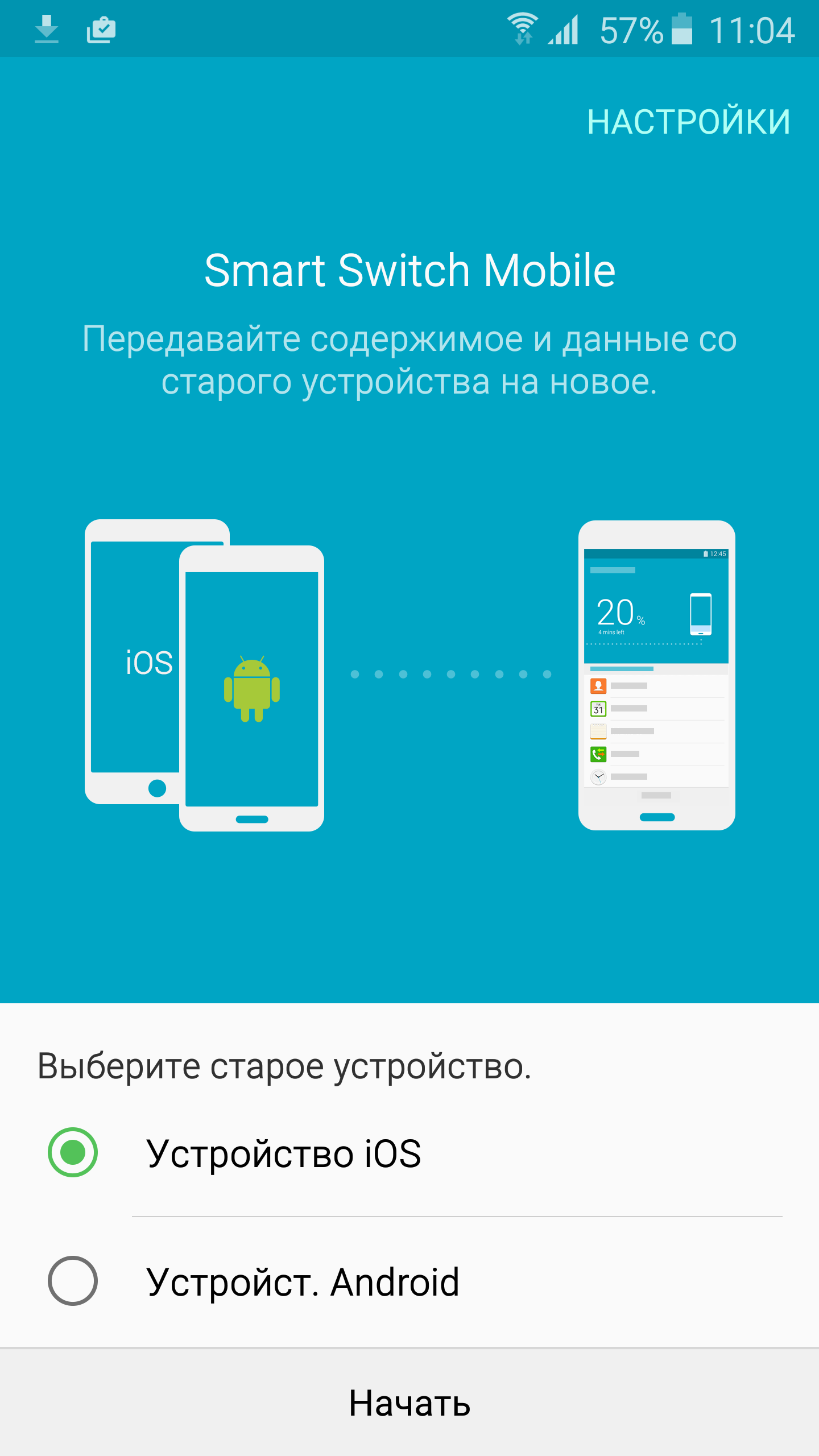
 Согласитесь предоставить доступ, нажав соответствующую клавишу.
Согласитесь предоставить доступ, нажав соответствующую клавишу.
 «. Нажмите на вашей учетной записи Google.
«. Нажмите на вашей учетной записи Google.
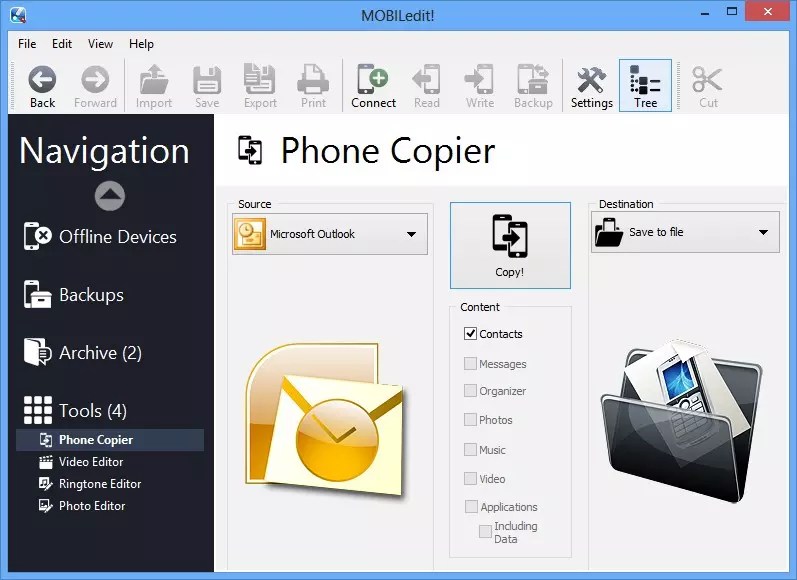
Ваш комментарий будет первым